ТОП-10 программ для рисования на компьютере
Начинаете карьеру иллюстратора и не можете выбрать подходящий софт? Предлагаем лучшие программы для рисования, которые подойдут для начинающих и опытных пользователей. Все рассматриваемые в статье ПО совместимы с графическими планшетами.
Содержание Показать
Krita
https://krita.org/en/
Krita по праву занимает первое место во многих подборках лучших программ для рисования на ПК. Это бесплатное приложение для компьютера было разработано группой программистов-художников. Оно помогает создавать векторные картины и сложный фотоарт, также есть инструменты для ретуши фото.
Крита поддерживает подключение сторонних кистей
В программе присутствует большой набор кистей, множество художественных фильтров и эффектов, также можно работать со слоями. Поддерживается загрузка дополнительных кистей и текстур.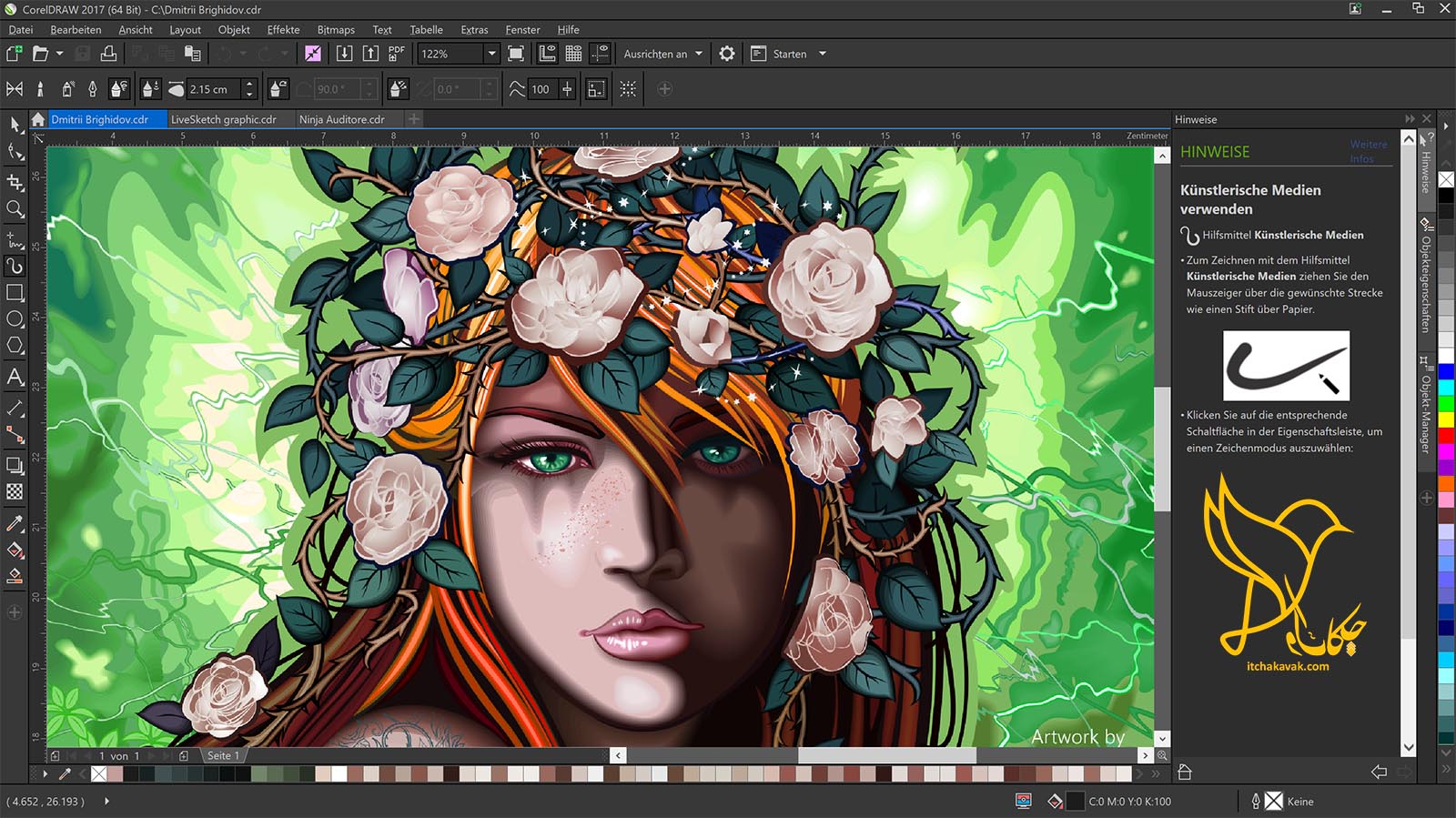
Adobe Photoshop
https://www.adobe.com/ru/products/photoshop.html
Когда возникает вопрос, в какой программе лучше рисовать профессиональный арт, большинство сразу вспоминает Adobe Photoshop. И не зря: функционала редактора действительно хватит на реализацию любой задумки. Есть работа со слоями, художественные и векторные кисти, многочисленные фильтры, тонкая работа с цветом. Photoshop взаимодействует со всеми графическими планшетами, а основной функционал можно легко расширять при помощи плагинов.
Photoshop поддерживает разные техники рисования
Минус софта в том, что он тяжелый во всех смыслах – для освоения новичками и для системы. Последние версии Photoshop отключили поддержку 32-битных систем и ранних версий Windows.
Affinity Designer
https://affinity.serif.com/
Рассматривая лучшие программы для рисования на ПК, невозможно не упомянуть Affinity Designer. Это продвинутый графический редактор для профессионалов, который включает в себя возможность ручной настройки интерфейса, свободное вращение полотна для рисования, поддержку стилуса, настройку свечения, цветокоррекцию и многое другое.
В Affinity можно создавать векторную и растровую графику
С Affinity Designer у вас есть точный контроль над кривыми, параметрами стабилизации кисти, расширенными режимами наложения. Софт поддерживает масштабирование на 1 млн процентов.
Как уже упоминалось, Affinity — профессиональное ПО, поэтому управление не адаптировано под начинающих пользователей. Как и Photoshop, софт устанавливается только на 64-битные системы.
Rebelle
https://www. escapemotions.com/
escapemotions.com/
Этот вариант не так популярен, как аналоги, хотя предлагает совершенно уникальные функции. Программа для рисования артов Rebelle создана специально для тех, кто хочет добиться максимальной реалистичности и повторить на цифровом полотне мазки акриловой краски или подтеки акварели.
Rebelle создает эффект настоящих красок
Созданная картина симулирует сухой или влажный холст, постепенно просыхая буквально на ваших глазах. Среди недостатков Rebelle — отсутствие русского языка и ограниченный набор кистей.
CorelDRAW
https://www.coreldraw.com/ru/
Универсальное решение для всех типов работы с графикой, которое включает в себя программы для художников. Поддержка цифрового пера и внушительный набор кистей позволяют рисовать картины любой сложности, а продвинутая работа с фотографией поможет сделать эффектный фотоарт. В CorelDRAW нет ограничения на размер холста.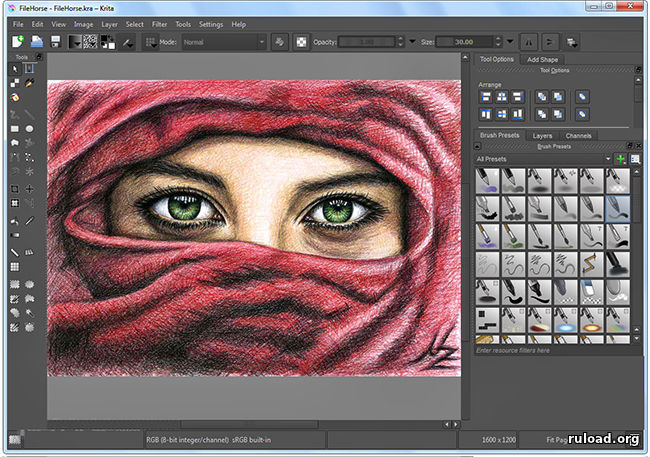
Редактор позволяет создавать многослойные полотна
GIMP
https://www.gimp.org/
Еще одно функциональное приложение для рисования на ПК, которое можно скачать совершенно бесплатно. GIMP чаще используется для редактирования растровых фотографий, но в нем есть большой набор для проявления креатива. Присутствует неплохой выбор художественных кистей, работа с многослойными проектами, несколько видов умного выделения, цветокоррекция и многое другое. Отдельно стоит упомянуть возможность подключать сторонние плагины.
Минусы у GIMP также присутствуют, главный из которых – недостаточно интуитивное управление. Возможностей для цифрового арта не так много, сложные фотоманипуляции сделать не получится. Отсутствует экспорт картинки в цветовой схеме CMYK.
Возможностей для цифрового арта не так много, сложные фотоманипуляции сделать не получится. Отсутствует экспорт картинки в цветовой схеме CMYK.
PaintTool SAI
http://www.systemax.jp/en/sai/
PaintTool SAI — это функциональный инструмент для графического дизайна. Он дает доступ к простым векторным инструментам и работает с сенсорным экраном, позволяя создавать рисунки стилусом.
Особый упор сделан на выборе цвета, можно настроить насыщенность и свечение. PaintTool поддерживает работу с файлами всех форматов, включая редактирование PSD.
PaintTool поддерживает многовкладочный режим работы
К недостаткам программы для рисования на ПК можно отнести ограничение на количество слоев. Не поддерживается добавление текста и градиента. Нет встроенной печати.
Autodesk Sketchbook
https://www.sketchbook.com/
Десктопная версия приложения полностью оптимизирована под графический планшет, хотя можно также работать мышкой.
Autodesk заточен только под рисование, функций редактирований практически нет
Софт идёт с огромной коллекцией кистей, можно скачать и установить дополнительные наборы. Autodesk бесплатен, что вкупе с удобным управлением делает его фаворитом среди художников.
Минусом является неспособность обрабатывать файлы других программ. Autodesk – самостоятельное ПО, где арт создается с нуля. Открыть работы из Photoshop или Corel здесь не получится.
Artweaver 7
https://www.artweaver.de/en
Artweaver обладает огромным набором кистей с готовыми настройками, что позволяет сразу приступить к созданию картин без предварительной подготовки. Установки можно менять под свой вкус, также доступна ручная кастомизация интерфейса. Приложение подходит для рисования артов любого типа, от художественных картин до аниме.
Приложение подходит для рисования артов любого типа, от художественных картин до аниме.
В Artwear можно рисовать картины любой сложности
Скачать приложение для рисования на ПК можно в версиях Free и Plus. В базовой есть все необходимые функции: градиенты, работа со цветом и кривыми, подключение графического планшета, полный набор кистей. В премиуме можно загружать свои цветовые палитры, обрабатывать psd, доступно зеркальное рисование и обширный выбор фильтров.
Среди минусов стоит отметить, что многие пользователи жалуются на нестабильную работу приложения и часто возникающие ошибки, что грозит потерей своего творения.
Inkscape
https://inkscape.org
Inkscape — графический редактор для рисования векторных изображений. Это лучшая альтернатива Adobe для иллюстраторов. Inkscape используется графическими дизайнерами для лого, элементов веб-навигации, рекламных материалов.
В InkScape можно создавать реалистичную векторную графику
Объекты можно свободно трансформировать, добавлять точки, изменять направляющие. Особенно следует отметить чувствительность к нажиму пера при подключенном графическом планшете.
К недостатку можно отнести то, что при работе с крупными файлами софт зависает и скидывает проект.
Как делать фотоарт или коллаж
Если ваша цель — создание фотоманипуляций и красочных фотоколлажей, сложные программы для рисования на компьютере вам не требуются. Используйте для этого приложение ФотоКОЛЛАЖ — оно дает доступ к десяткам шаблонов для коллажей, в нем можно объединять фотографии и делать эффектный фотоарт. Доступны инструменты для обработки фотоснимков, добавления текста, наложения графических элементов друг на друга. ФотоКОЛЛАЖ прост в освоении и идеально подходит для пользователей, которые хотят обучиться работе с фотографиями.
ФотоКОЛЛАЖ позволяет объединять снимки и встраивать графику
Создавайте коллажи в редакторе ФотоКОЛЛАЖ
- Используйте шаблоны или создавайте с нуля,
- Накладывайте клипарт, добавляйте текст,
- Оформляйте фото масками и рамками.
Заключение
Итак, мы завершили рассматривать ТОП программ для рисования для новичков и профессионалов. Отметим, что при подборке специально не рассматривалось ПО для моделирования трехмерных моделей вроде Paint 3D, только инструменты ручной отрисовки.
Чтобы выбрать подходящий вариант, следует определиться с типом создаваемого проекта. Для простых работ советуем выбрать бесплатные программы для рисования Inkscape или GIMP. Для более продвинутых пользователей и любителей классического стиля подойдут Rebelle или Autodesk.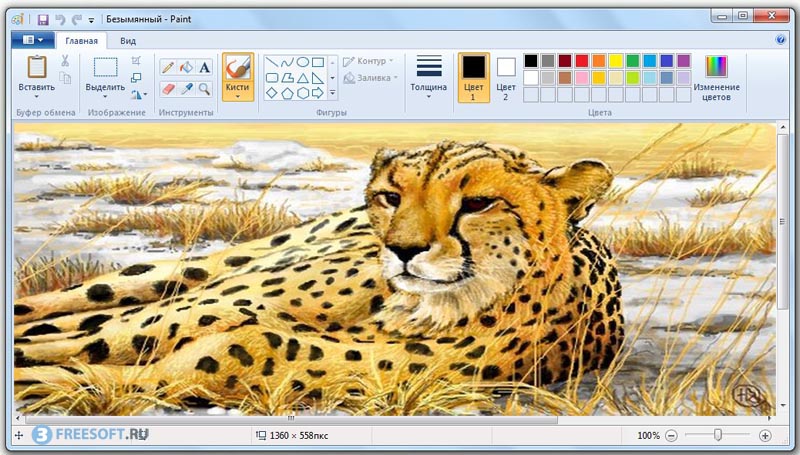 А если вы серьезно намерены продвигаться в цифровом искусстве, выбирайте Krita или Affinity.
А если вы серьезно намерены продвигаться в цифровом искусстве, выбирайте Krita или Affinity.
Программы для рисования на компьютере
Для того чтобы создавать живописные полотна, больше не нужны мольберты, холсты и краски. Достаточно уметь ловко управлять мышью (или стилусом графического планшета), а все остальное заменит компьютер.
Щелчок – и мышь превратилась в кисть, еще щелчок – в карандаш, перо, уголек, пастель или ластик, а о расходе бумаги (или холста) можно не думать вообще. Удобно, не правда ли? Представляю вам 3 программы для рисования на компьютере, с помощью которых вы сможете создавать художественные шедевры совершено бесплатно.
PixBuilder Studio
Работу с графическим редактором PixBuilder Studio быстрее всего освоят те, кому приходилось пользоваться программой Adobe Photoshop. Их интерфейсы очень похожи – меню, палитры, панели и прочее находится на одних и тех же местах.
Редактор PixBuilder Studio предназначен как для рисования на чистом листе, так и для обработки готовых графических файлов. И то, и другое можно делать вполне профессионально, благо инструментов для этого достаточно.
Что входит в набор «рисовальных принадлежностей» PixBuilder Studio:
- Карандаш с регулировкой округлости, твердости, диаметра, угла наклона и расстояния между штрихами.
- Кисть с аналогичными настройками.
- Стирательная резинка.
- Инструмент для рисования прямых линий.
- Однотонная заливка.
- Градиентная заливка.
- Замена цвета.
- Пипетка.
- Штамп.
- Лечащая кисть.
- Геометрические фигуры – эллипс и прямоугольник.
Кроме того, приложение содержит богатый набор средств для работы с цветом (регуляторы яркости, контрастности, насыщенности, автоматических уровней и т. д.) и спецэффекты (размытие, резкость, дизеринг, рельеф и т. д.). Поддерживает слои и контейнеры. Для создания коллажей и ретуширования фото в нем присутствуют инструменты выделения объектов: простое, полигональное и магнитное лассо, волшебная палочка и прямоугольная рамка.
Готовый результат сохраняется во всех распространенных графических форматах – tiff, png, jpg, gif, bmp, tga, а незаконченный проект можно сохранить в pbs – собственном формате программы.
PixBuilder Studio предназначается для пользователей любого уровня подготовки: от новичков до гуру. Это неплохая бесплатная альтернатива Adobe Photoshop для тех, кому нужны только основные его возможности.
Artweaver free
Artweaver free – еще один бесплатный редактор растровой графики, напоминающий внешним видом другой коммерческий продукт – Corel Painter. Предназначен для рисования на чистом «холсте» и художественной обработки готовых изображений.
В оригинале программа не имеет русского языка, поэтому новичкам разобраться, что к чему, будет непросто. Для облегчения этой задачи желательно установить русификатор, который несложно отыскать в сети. Работать в Artweaver после русификации значительно легче.
Вот перечень его основных рисовальных инструментов:
- Кисти (в эту же категорию включены карандаши, перо, мел, пастель, масло, уголь, аэрограф, спонж и прочее, чем можно рисовать).

- Ластик.
- Одноцветная и градиентная заливки.
- Пипетка.
- Штамп.
Artweaver эмулирует самые разнообразные художественные эффекты: акварель, масляную живопись, рисунок мелом на грифельной доске и многое другое. Чтобы изображения получались еще более красивыми и реалистичными, художник может воспользоваться втроенными фильтрами, которые создают эффекты размытия, усиления резкости, шума, стилизации под мозаику, старую фотографию и т. д. Кроме того, как и положено, здесь присутствуют инструменты выделения объектов (рамка, волшебная палочка, лассо), средства работы со слоями, прозрачностью, цветом и текстом.
Есть в программе и уникальные функции: это совместная работа над изображением (для этого нужна регистрация на официальном сайте и загрузка файла в «облако») и запись действий художника.
Готовый результат сохраняется в различных форматах графических файлов, в том числе с поддержкой слоев: tiff, tga или psd (фотошоп).
Livebrush
Livebrush радикально отличается от графических редакторов, которые мы рассмотрели выше. Эта несложная в освоении программа предназначена для рисования фигурными кистями. Каждая кисть рисует не просто линиями, а, например, цепочками из геометрических объектов или фрактальным орнаментом, в результате чего создаются неповторимые абстрактные узоры.
Эта несложная в освоении программа предназначена для рисования фигурными кистями. Каждая кисть рисует не просто линиями, а, например, цепочками из геометрических объектов или фрактальным орнаментом, в результате чего создаются неповторимые абстрактные узоры.
Набор предустановленных кистей достаточно велик, но он не исчерпывает всех возможностей программы. Каждую кисть можно настроить по своему вкусу, изменив любые ее параметры. Допускается создание собственных кистей и обмен ими с другими пользователями.
Готовый рисунок можно сохранить в виде проекта в собственном формате Livebrush или экспортировать в формат векторного или растрового изображения.
Благодаря возможностям программы почувствовать себя творцом может любой, даже тот, кто совсем не умеет рисовать. Создавать необычные картины с помощью Livebrush – сплошное удовольствие, но не обошлось и без минусов: приложение очень активно потребляет системные ресурсы, поэтому на слабых компьютерах заметно тормозит.
Приятного творчества!
Приложения для рисования на Андроид : ТОП-10 лучших рисовалок
Для кого-то рисование — увлекательное хобби, а для кого-то — дело всей жизни. Вне зависимости от целей, любому художнику необходим подходящий инструмент. Ручки, кисти, бумага или специализированный графический планшет — все это прекрасно, но не всегда есть под рукой. А вот что постоянно с нами, так это смартфон. Если творческий порыв застал вас в пути, то на помощь придут приложения для рисования на телефоне. В этом топе мы рассмотрим лучшие программы для рисования на Андроид, оценим их особенности, сильные и слабые стороны. Приступим.
Вне зависимости от целей, любому художнику необходим подходящий инструмент. Ручки, кисти, бумага или специализированный графический планшет — все это прекрасно, но не всегда есть под рукой. А вот что постоянно с нами, так это смартфон. Если творческий порыв застал вас в пути, то на помощь придут приложения для рисования на телефоне. В этом топе мы рассмотрим лучшие программы для рисования на Андроид, оценим их особенности, сильные и слабые стороны. Приступим.
№10 — Simple Draw
Скачать: Google Play
Топ приложений для рисования открывает Simple Draw. Это примитивная рисовалка без регистрации, работающая по принципу: открыл — рисуешь. Из опций доступны лишь выбор цвета и ширины линии. И, конечно же, заливка фона в довесок. Вместо последнего можно загрузить фотографию и рисовать поверх нее. На этом, собственно, все.
Simple Draw — это минимализм в интерфейсе, помноженный на минимализм в возможностях. Если все, что вам требуется, — это почеркать на досуге без нагромождения лишнего или добавить забавную надпись на фото, то Simple Draw придется как нельзя кстати, но для чего-то серьезного этот редактор не годится.
№9 — Pixel Studio
Скачать: Google Play
Пиксель-арт смело можно назвать отдельным направлением в искусстве. Особенно востребован он на поприще разработки игр. В работе, где важна буквально каждая точка, не обойтись без специализированного редактора вроде Pixel Studio. В нем есть комфортное настраиваемое масштабирование с поддержкой маленьких и огромных холстов, возможность составлять свои палитры, слои, настраиваемая сетка для работы с пикселями, набор готовых примитивов и удобный предпросмотр законченной работы Pixel Perfect.
Также в Pixel Studio имеется инструментарий для работы с анимацией: ее создания, редактирования и сохранения в расхожем формате gif. Pixel Studio — это неплохое приложение для начала знакомства с пиксель-артом для новичков, а общее удобство при работе с пикселями оценят даже люди, рисующие профессионально.
Pixel Studio — это неплохое приложение для начала знакомства с пиксель-артом для новичков, а общее удобство при работе с пикселями оценят даже люди, рисующие профессионально.
№8 — Рисуем Мультфильмы 2
Скачать: Google Play
Рисовать мультфильмы самому — мечта детства. Но долгий и кропотливый процесс покадровой анимации отпугнет кого угодно. Приложение для планшета «Рисуем Мультфильмы 2» значительно упрощает анимирование мультиков, с ним попробовать себя в роли мультипликатора может кто угодно. Ключевая фишка приложения — плавная анимация по ключевым кадрам без необходимости отрисовки каждого кадра в отдельности. Забудьте о сотнях однотипных рисунков, здесь достаточно нескольких.
Рисовать можно в самой программе, все инструменты для этого есть. А для ленивых имеется библиотека пресетов с уже готовыми персонажами и объектами. Здесь же можно наложить звуки и музыку на готовые сцены, а реплики героев просто записать на диктофон. Полученный результат сохраняется в формате mp4, и им сразу же можно поделиться.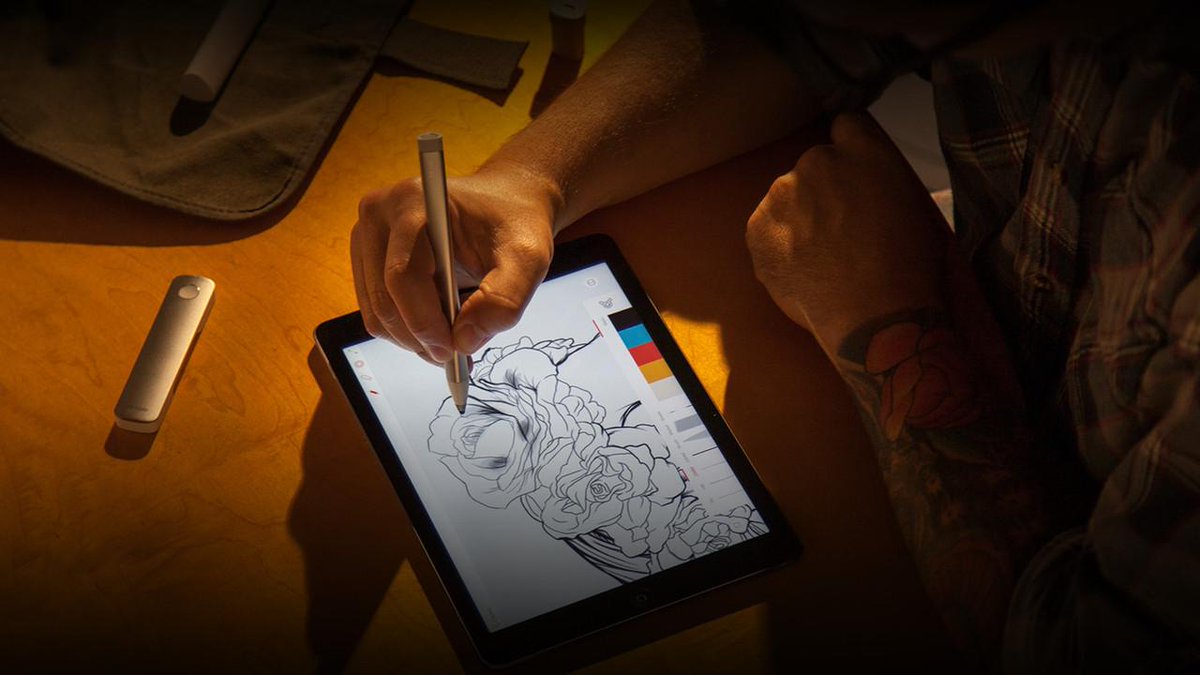 Приложение «Рисуем Мультфильмы 2» отлично подойдет, чтобы увлечь ребенка и увлечься самому.
Приложение «Рисуем Мультфильмы 2» отлично подойдет, чтобы увлечь ребенка и увлечься самому.
№7 — Infinite Painter
Скачать: Google Play
Лучшие приложения для рисования на Андроид пополняет Infinite Painter, упор в котором сделан на работу с кистями. Главной фишкой приложения является один из самых продвинутых алгоритмов для рисования, способный прекрасно имитировать фактуру, жесткость, разводы и взаимодействие с текстурой бумаги. Получается красочно и сочно. Разнообразных кистей в Infinite Painter более 160-и, при этом можно создавать свои или редактировать уже имеющиеся.
В числе вспомогательных инструментов есть направляющие для работы с перспективой, трансформация, фильтры. Интерфейс умудряется не загромождать экран и быть при этом достаточно удобным. В приложении имеются и слои, но в них кроется главный камень преткновения и причина большинства нелестных отзывов — эти слои платные. Такое вот сомнительное маркетинговое решение. Если раскошелиться, то Infinite Painter — почти профессиональный инструмент для создания сложных работ.![]()
№6 — Adobe Illustrator Draw
Скачать: Google Play
Adobe Illustrator Draw — это мобильная версия известного редактора, предназначенного для создания векторной графики, Adobe Illustrator. Возможностей у него чуть меньше оригинала, зато удобства побольше. Интерфейс играючи кастомизируется — все лишнее прочь с экрана, а нужные инструменты поставим поближе. Пяти базовых векторных кистей мало? Можно добавить новые. В Illustrator Draw можно работать с несколькими изображениями одновременно и их слоями — редактировать, настраивать, объединять.
Хотите создавать трехмерные эскизы на двумерных рисунках — встроенные графические и перспективные сетки в этом помогут. Illustrator Draw отлично дополняет и взаимодействует с другой продукцией Adobe: Illustrator, Photoshop, Capture, Sketch. Готовые рисунки, формы и даже цветовые схемы можно отправлять туда в пару кликов — синхронизация в помощь.
№5 — ArtFlow
Скачать: Google Play
ArtFlow — приложение для рисования живописи, с помощью которого легко превратить свое мобильное устройство в альбом для рисунков. 80 кистей «из коробки», холсты в высоком разрешении, тонкая настройка цветов, выделения, масок, до 32-х слоев с 11-ю режимами их смешивания — все это лишь вершина айсберга возможностей приложения.
Но в полной мере ArtFlow раскрывает себя, если у вас имеется планшет с поддержкой стилуса — имитация силы нажатия позволяет добиться функциональности полноценного графического планшета. Приложение игнорирует прикосновения ладоней к экрану и защищает от непреднамеренных изменений в ваших рисунках. Помимо стандартных JPG и PNG форматов, ArtFlow поддерживает формат Adobe Photoshop — PSD. Так что работы из Photoshop и ArtFlow можно импортировать или экспортировать в любую сторону. Подумываете, в чем рисовать на Андроид? Присмотритесь к ArtFlow.
№4 — PaperDraw: Paint Draw Sketchbook
Скачать: Google Play
Рассматривая приложения для рисования на Андроид невозможно не упомянуть PaperDraw. Это бесплатное приложение предоставляет на выбор множество инструментов для рисования, имитирующих реальные: кисти, ручку, карандаш, ластик, линейку, маркер и даже валик. Все это удобно располагается на всплывающей нижней панели и выглядит как миниатюрный набор обычных вещей, а не куча иконок.
Изображение легко масштабируется кончиками пальцев. Можно загружать картинки и фотографии из галереи и рисовать поверх них. PaperDraw: Paint Draw Sketchbook — отнюдь не редактор с самым большим количеством возможностей, но одна из самых замечательных рисовалок для души. К сожалению, программа не выходила на русском языке, но, благодаря интуитивно понятному интерфейсу, вам не придется морочиться с переводчиком
№3 — Medibang Paint
Скачать: Google Play
Medibang Paint позиционируется разработчиками как программа для рисования цифрового арта, комиксов и манги. Лист в Medibang Paint легко разбивается на комиксовые панели разных форм и размеров, с помощью привязки комфортно строится перспектива и рисуется «спидлайн» в экшен сценах, а все страницы готового комикса можно сохранить в один файл. После их можно редактировать и менять местами, как захочется. Вдобавок к этому прилагаются 800 бесплатных тонов и задников, которыми можно смело пользоваться в работе.
Что касается самого рисования, то в Medibang Paint есть все, чем должен обладать хороший графический редактор: набор разнообразных кистей с возможностью их настройки, поддержка слоев, тонкая настройка палитры, бесплатные шрифты для реплик персонажей. С Medibang Paint воплощать сюжеты в реальность просто как никогда.
№2 — Autodesk SketchBook
Скачать: Google Play
Autodesk SketchBook — это не просто рисовалка для Андроид, это внушительный инструментарий, пригодный как для самых разных задач: от живописи до черчения. За удобным всплывающим интерфейсом кроется все необходимое: маркеры, чернила, карандаши, 190 видов кистей различной фактуры, а также настоящая находка для художников — библиотека цветов Copic.
Базовые вещи типа линейки и направляющих дополняют инновационные возможности вроде «Предсказания штриха», подправляющего кривые линии на ходу. С функцией «Сканировать эскиз» фотография вашего наброска мгновенно перенесется в «цифру» с прозрачным фоном. Описаний недостаточно — лучше попробовать самому. Все в Autodesk SketchBook устроено так, чтобы вас не покидало ощущение настоящего рисования, даже если у вас в руках простой планшет на Андроид.
№1 — ibis Paint X
Скачать: Google Play
Среди бесплатных приложений для рисования на Андроид ibis Paint X занимает почетное первое место. Во многом благодаря своей производительности — программа шустро работает на любых мобильных устройствах, а рисование ощущается плавным и комфортным. Среди инструментов ibis Paint X 312 видов кистей, включая DIP-ручки, фломастеры, цифровые ручки, воздушные, вентиляторные щетки, плоские кисти, карандаши, мелки, штампы. Не менее разнообразны здесь и холсты. По своей функциональности приложение может потягаться с редакторами для ПК.
Чего точно не могут предложить ближайшие конкуренты, так это социальной составляющей. Дополнительная особенность приложения заключается в возможности записи процесса рисования на видео. Делитесь своими работами и наблюдайте за чужими, вдохновляйтесь, подсматривайте фишки других художников, прокачивая свое мастерство. Платная версия программы принесет с собой новые шрифты, фильтры, кисти, модифицирует галерею, а также избавит от рекламы.
Какое приложение для рисования на Андроид выбрать и скачать — решать только вам. Отталкивайтесь от своего уровня, возможностей и того, что конкретно хотите рисовать. Надеемся, наш список лучших программ поможет вам сделать правильный выбор!
Рисовать на компьютере мышкой. Топ-4 удобных программы.
Как рисовать на компьютере мышкой — лучшие программы для рисования
Лучшие программы в которых можно рисовать на компьютере мышкой, а также планшете и смартфоне.
В этом обзоре Вас ждут три бесплатные программы в которых удобно рисовать на компьютере мышкой и одна платная программа. Скачать программу для рисования Вы сможете по прямым ссылкам с официальных сайтов разработчиков.
Здравствуйте уважаемые читатели.
Немного предыстории.
Работая в интернете, я много раз сталкивался с красивой рисованной графикой. И много видел рисованных мультфильмов, особенно в детстве, кто смотрел старые советские мультфильмы, меня поймет.
И всегда думал, вот какие молодцы люди, как умеют хорошо рисовать. Но, сам, никогда не задумывался о рисовании.
А сейчас «зацепило», дай думаю и я попробую научиться рисовать. Идти учиться рисовать в студию, этот вариант не для меня, старый я, да и времени нет. Учиться рисовать на графических планшетах, это лучший вариант, но нет у меня такого планшета, и пока не предвидится такая покупка. Остался последний вариант, найти подходящие программы для рисования на компьютере мышкой, и попробовать их.
Лучшие программы для рисования на ПК и других устройствах
Чем я и занялся. И в этой статье напишу обзор четырех, очень классных программ для рисования на компьютере. Три программы для рисования бесплатные и на русском языке. Еще одна программа для рисования платная, называется программа Paint Tool Sai и она с официального сайта не имеет русского интерфейса (но можно и поискать на русском и даром). Для меня она оказалась самой лучшей программой для рисования на компьютере мышкой.
В обзоре программы Paint Tool Sai я коротко расскажу, чем больше всего мне понравилось рисовать именно в этой программа.
Если Вы цифровой художник, иллюстратор или создатель комиксов, Вы избалованы большим выбором программного обеспечения.
Если Вы новичок, ищущий что-то легкое, чтобы начать творить или нуждаетесь в мощном инструменте, чтобы помочь Вам получить профессиональные результаты.
Есть много приложений, которое удовлетворят Ваши потребности. Нет никакой необходимости тратить состояние на них.
Многие из лучших инструментов бесплатные или совсем недорогие, включая те, которые работают на разных платформах и устройствах, или специализируются на особых областях искусства, таких как манга или других.
У большинства приложений в эти дни есть активные сообщества, много обучающих материалов и мощная поддержка от их разработчиков. Многие программы удивительно легкие. Это позволяет им работать на слабых устройствах. Вы можете даже получить высококачественные результаты рисуя на планшете или смартфоне.
Приступим к обзору:
Бесплатные программы, где удобно рисовать на компьютере мышкой
Важно: 1, 2, 3 – это не рейтинг, который я назначаю той или иной программе, пишу так, как мне вздумалось. А решать Вам, какая из программ окажется лучшей для рисования, именно для Вас.
1. MediBang Paint – это бесплатная программа для рисования и создания комиксов. В MediBang Paint есть большой набор кистей, шрифтов, тонов и других инструментов.MediaBang Paint особенно популярен среди создателей манги и комиксов, с функциями, разработанными специально для них, такими как простая нарезка панелей и многостраничное управление. Тем не менее, MediaBang Paint подходит для всех видов графических художников, с более чем достаточным количеством кистей и шрифтов для начала работы и множеством учебных пособий, доступных как в виде видео, так и в виде статей.
Использовать MediBang Paint можно на компьютерах, планшетах, смартфонах. Зарегистрируйтесь на сайте MediBang Paint и Вы сможете использовать удобный облачный сервис и работать в команде.
Стартовая страница программы MediBang PaintВ MediBang Paint есть много обучающих материалов на русском, которые помогут Вам научиться рисовать в программе. Откройте страницу FAQ на официальном сайте, и увидите много всего полезного для работы с этой программой для рисования.
MediBang позволяет делиться художникам и авторам своими работами со зрителями, и даже продавать свои работы. Авторы в MediBang могут создавать из своих работ электронные книги, а другие люди смогут просматривать и читать эти электронные книги в своих браузерах.
Созданные работы сохраняйте, как на Ваше устройство, так и в облачное хранилище MediBang Paint (нужна легкая регистрация).
Зарегистрироваться в MediBang и/или скачать бесплатно программу для рисования MediBang Paint, Вы можете на официальном сайте
Jump Paint ориентирована для рисования манги. Программа Jump Paint, как и MediBang Paint, предназначена для рисования на компьютерах, планшетах, смартфонах (Windows, Mac, iOS, Android)
В Jump Paint доступно более 90 видов бесплатных кистей и более 800 видов бесплатных тонов.
Программа для рисования Jump Paint, очень похожа на программу MediBang Paint и освоив инструкции по работе с MediBang Paint, Вы легко разберетесь в Jump Paint.
Созданные в программе Jump Paint работы можно сохранять на Ваше устройство и в облачное хранилище (нужна регистрация).
Скачать бесплатную программу для рисования Jump Paint, Вы можете с официального сайта.
3. Krita — это профессиональная, бесплатная с открытым исходным кодом программа для рисования. Она создана художниками, которые хотят видеть доступные инструменты искусства для всех художников разных жанров.Бесплатная программа для цифровых художников Krita
В программе Krita можно рисовать на компьютерах и планшетах. Русский язык есть, нужно включить его в настройках программы, сохранить настройки и перезагрузить программу.
На сайте Krita имеется очень большое количество обучающих материалов, некоторые обучающие материалы переведены на русский язык.
Программа имеет такие мощные функции, как стабилизация кисти для помощи сглаживания неровных линий, полноцветные инструменты управления и девять различных механизмов для создания действительно уникальных кистей, она одинаково полезен как для иллюстраторов, так и для концептуальных художников.
Krita имеет интуитивно понятный интерфейс, панели Вы можете перемещать для Вашего удобства и потом сохранить в настройках. Как и в предыдущих программах, есть инструмент стабилизации кисти, он позволяет рисовать более ровные линии, что особенно важно, когда пытаешься рисовать на компьютере мышкой.
В Krita есть большой выбор текстур, кистей, который Вы можете расширить, импортируя от других пользователей. Можно создавать свои кисти, и поделиться ими.
Открывайте в Krita PSD файлы, которые даже Photoshop не может открыть.
Программа Krita, это не только отличный инструмент для рисования, но еще и отличный растровый редактор с большим набором эффектов, фильтров и средств для ретуши.
Как программа Krita, так и две предыдущие программы имеют массу отличных возможностей позволяющих рисовать на компьютере и тем более на планшете. Нет смысла здесь все описывать, будет намного лучше Вам самим посмотреть на официальных сайтах, скачать программы, установить на компьютер и попробовать самостоятельно.
Скачать бесплатно программу для рисования Krita с официального сайта
Платная программа, в которой можно рисовать на компьютере мышкой
4. Четвертая из лучших программ для рисования, это программа PaintTool SAI.
А для меня программа PaintTool SAI, это лучшая программа в которой можно рисовать на компьютере мышкой. Ниже я объясню причину, почему так считаю.
Paint Tool Sai – это в первую очередь программа для рисования в стиле аниме.
Программа для художников Paint Tool SaiРедактор PaintTool SAI имеет огромный выбор различных инструментов для рисования с большим выбором настроек и удобной палитрой, позволяющей смешивать цвета.
Мое объяснение, почему для меня программа Paint Tool Sai, это лучшая программа для рисования на компьютере мышкой:
Как я уже говорил, учиться рисовать мне нужно практически с нуля. Я не знаю, как Вам удобней учиться рисовать, а для меня удобней перерисовывать рисунки или фотографии. Таким способом я изучаю программу и «набиваю руку» в рисовании.
Хочется сразу сказать, что желательно подобрать для себя удобную мышку, так будет легче рисовать на компьютере (у меня не очень удобная мышка, нужно будет поменять).
Отличные отзывы о книге, посмотрите книги автора.В Paint Tool Sai, есть такая отличная опция для возможности перерисовывать изображения и фотографии, как векторные слои со своими инструментами.
Вот с помощью этого векторного слоя и специальных инструментов, которые появляются при создании векторного слоя, я и учусь рисовать на компьютере мышкой в программу Paint Tool Sai. Там есть инструменты, которые легко позволяют исправлять не ровные линии, делать концы линий тоньше или толще (это очень удобно при рисовании волос, складок на одежде и т.д.). И другие удобные инструменты, используя которые можно научиться хорошо рисовать на компьютере мышкой.
Как я учусь рисовать, описывать не буду, в этом нет смысла, откройте Ютуб, напишите в поиске «Как рисовать на компьютере мышкой в Paint Tool Sai» и Вам откроется большой список обучающих видео, просматривая которые Вам будет легче научиться рисовать, чем читать мою статью.
Скачать программу для рисования PaintTool SAI с официального сайта.
31 день Вы можете использовать программу PaintTool SAI бесплатно со всеми функциями, после пробного периода отключатся функции открытия/сохранения файлов. Можно конечно и после этого продолжать учиться рисовать на компьютере мышкой в Paint Tool Sai, так сказать «набивая руку». Но лучше купить лицензию, или используйте поиск для другой возможности, это Вам решать.
На этом я заканчиваю статью. Вы узнали о четырех хороших программах в которых можно рисовать на компьютере мышкой. Желаю Вам научиться рисовать, главное не сдавайтесь и больше практикуйтесь, у Вас все получится.
Если статья была полезна, не сочтите за труд, поделитесь в соц. сетях.
Вы помните, что и во встроенной в Windows 10 программе Microsoft Paint 3D можно рисовать на компьютере мышкой? Еще и делать 3D модели, там есть возможность скачивать готовые 3Д модели из бесплатной библиотеки. Скачиваем, смотрим, учимся делать сами. Или пробуем рисовать в этой программе.
Автор: Леонид Никитин
8 бесплатных приложений, которые пригодятся владельцам Surface Pen
Surface Pen — удивительно удобная вещь, благодаря которой можно сделать гораздо больше всего на Surface PC. А чтобы максимально расширить функции своего устройства, скачайте приложения из списка ниже! От заметок и заполнения форм до раскрасок — вот лучшие бесплатные приложения, для которых пригодится Surface Pen.
Для рисования
Autodesk SketchBook
Если вы до сих пор не скачивали это приложение из-за цены — сейчас самое время установить полную версию, причем вместе с профессиональным набором инструментов, бесплатно. Это одно из лучших приложений для набросков и рисования, которое подойдет кому угодно. Большой выбор кистей, инструментов и многого другого.
Для расслабления
Zen: Coloring book for adults
Если вы только что усмехнулись, подумав о раскраске для взрослых — сначала попробуйте. В бесплатной версии приложения есть достаточно много изображений для раскрашивания, а если вам захочется скачать полную версию — то выбор будет практически безграничный.
Прямо как бумага
Bamboo Paper
Вы прикасаетесь стилусом к экрану и не можете в это поверить — как им удалось сделать приложение таким похожим на настоящую бумагу? Ведите заметки с помощью шести разных инструментов, вставляйте изображения и пишите на них, делитесь идеями с остальными, используя Bamboo Paper на различных платформах.
Пиши, рисуй, твори
Sketchable
Sketchable — бесплатное (со встроенными покупками) программа для рисования, набросков и живописи, специально разработанное для Surface Pen. Его можно использовать как для заметок, в том числе на существующих изображениях, так и для создания шедевров с нуля с помощью большого набора инструментов. Если вы — творческая натура, вы еще долго не сможете расстаться с этим приложением.
Навести порядок
Index Cards
Стопка карточек — что-то в ней вызывает приятное чувство организованности и порядка. С обеих сторон можно сделать пометки, а функция зума позволит вам вместить на одну карточку большое количество информации. Отдельными карточками и целыми стопками можно делиться, а их количество никак не ограничено.
Цифровая доска
Collaboard
Для тех, кто постоянно участвует в коллективных проектах — CollaBoard работает как с устройствами Surface, так и с Microsoft Hub. Это очень похоже на доску, с которой в реальном времени могут взаимодействовать сразу несколько пользователей. Подключенный Skype, совместимость с PDF, изображениями, видео и многим другим — возможно, все это сделает приложение ключевым инструментом в вашем новом крупном проекте.
Цифровая тетрадь
OneNote
Приложение от Microsoft для заметок, синхронизирующееся на всех ваших устройствах, становится еще лучше, если подключить Surface Pen. Пишите на простом или расчерченном фоне, выделяйте текст или рисуйте картинки с помощью разных инструментов, а потом легко синхронизируйте все свои устройства с помощью OneDrive, чтобы ваши заметки всегда были под рукой.
Читать и редактировать PDF
Xodo
Этот потрясающий PDF-ридер можно скачать бесплатно, и это странно, учитывая его огромное количество функций. Просто откройте PDF-файл и пользуйтесь! Испишите весь документ, выделите нужные отрывки и сохраните как новый файл. Это особенно удобно для быстрого заполнения этих нудных форм, в которых обычно приходится печатать.
Видео версия обзора лучших бесплатных приложений для владельцев Surface Pen — скоро на нашем канале YouTube!
В России, вы можете купить Surface Pen и другие аксессуары для компьютеров Surface от Microsoft в нашем фирменном магазине Store.Surface-Pro.ru!
Программы для рисования на компьютере
Программы для рисования на компьютереИнтересно, кто-то сейчас помнит о том, что первоначально компьютеры создавались исключительно для ускорения вычислений? Они и назывались соответственно – электронные вычислительные машины — ЭВМ. Постепенно усовершенствовалась элементная база, увеличивалась скорость обработки информации, расширялось количество функций. Сегодня созданы самые различные программы, которые позволяют делать немыслимые еще несколько лет назад вещи. Одна из таких областей – рисование.
Виды программ для рисования на компьютере
Современные графические редакторы позволяют рисовать не только примитивные картинки, но дают возможность создавать очень даже профессиональные полотна. Существуют специальные программы для рисования, предназначенные для профессионалов или редакторы чуть проще, но с не менее обширными возможностями.
Основное отличие профессиональных программ – они устанавливаются на специальные графические планшеты (дигитайзеры), которые позволяют учитывать даже такие детали, как усилие, которое приложил художник при нанесении той или иной линии. Работа с такими программами возможна только с использованием специального инструмента – стилоса или пера – попробуй, порисуй мышкой, как кистью – это просто нереально, не для того создан этот манипулятор.
Профессиональная программа для рисования на компьютереКроме разделения по назначению, все программы для рисования можно разбить на бесплатные и платные. И, в данном случае, бесплатно – не значит плохо. Понятно, что многие профессиональные программы платны – это рабочий инструмент. Но и некоторые программы для рисования попроще в полном объеме доступны только в коммерческих версиях.
Профессиональные программы для рисования на компьютере
Corel Painter
- Сайт программы: www.corel.com
- Цена: $429
Эта программа разрабатывалась с учетом всех требований художников и дизайнеров. Она поражает набором кистей и возможностями их настройки. В базовой версии имеется тридцать кистей, двадцать различных способов расположения волосков, возможность создания собственной или изменения уже существующей. Имеется еще набор специальных кистей-текстур: асфальт, металл, листва и т.д.
Программа для рисования на компьютере Corel PainterКроме обширного выбора «орудий производства» отлично проработана палитра – все краски, независимо от типа, выглядят так, как смотрелись бы на бумаге. Все проработано настолько точно, что удается учесть и толщину щетинок в кисти, и направление мазка, и густоту краски и именно в Corel Painter учитывается такой параметр, как нажим на кисть.
Для рисования
Autodesk SketchBook
Если вы до сих пор не скачивали это приложение из-за цены — сейчас самое время установить полную версию, причем вместе с профессиональным набором инструментов, бесплатно. Это одно из лучших приложений для набросков и рисования, которое подойдет кому угодно. Большой выбор кистей, инструментов и многого другого.
Для расслабления
Zen: Coloring book for adults
Если вы только что усмехнулись, подумав о раскраске для взрослых — сначала попробуйте. В бесплатной версии приложения есть достаточно много изображений для раскрашивания, а если вам захочется скачать полную версию — то выбор будет практически безграничный.
Прямо как бумага
Bamboo Paper
Вы прикасаетесь стилусом к экрану и не можете в это поверить — как им удалось сделать приложение таким похожим на настоящую бумагу? Ведите заметки с помощью шести разных инструментов, вставляйте изображения и пишите на них, делитесь идеями с остальными, используя Bamboo Paper на различных платформах.
Пиши, рисуй, твори
Sketchable
Sketchable — бесплатное (со встроенными покупками) программа для рисования, набросков и живописи, специально разработанное для Surface Pen. Его можно использовать как для заметок, в том числе на существующих изображениях, так и для создания шедевров с нуля с помощью большого набора инструментов. Если вы — творческая натура, вы еще долго не сможете расстаться с этим приложением.
Навести порядок
Index Cards
Стопка карточек — что-то в ней вызывает приятное чувство организованности и порядка. С обеих сторон можно сделать пометки, а функция зума позволит вам вместить на одну карточку большое количество информации. Отдельными карточками и целыми стопками можно делиться, а их количество никак не ограничено.
Цифровая доска
Collaboard
Для тех, кто постоянно участвует в коллективных проектах — CollaBoard работает как с устройствами Surface, так и с Microsoft Hub. Это очень похоже на доску, с которой в реальном времени могут взаимодействовать сразу несколько пользователей. Подключенный Skype, совместимость с PDF, изображениями, видео и многим другим — возможно, все это сделает приложение ключевым инструментом в вашем новом крупном проекте.
Цифровая тетрадь
OneNote
Приложение от Microsoft для заметок, синхронизирующееся на всех ваших устройствах, становится еще лучше, если подключить Surface Pen. Пишите на простом или расчерченном фоне, выделяйте текст или рисуйте картинки с помощью разных инструментов, а потом легко синхронизируйте все свои устройства с помощью OneDrive, чтобы ваши заметки всегда были под рукой.
Читать и редактировать PDF
Xodo
Этот потрясающий PDF-ридер можно скачать бесплатно, и это странно, учитывая его огромное количество функций. Просто откройте PDF-файл и пользуйтесь! Испишите весь документ, выделите нужные отрывки и сохраните как новый файл. Это особенно удобно для быстрого заполнения этих нудных форм, в которых обычно приходится печатать.
Видео версия обзора лучших бесплатных приложений для владельцев Surface Pen — скоро на нашем канале YouTube!
В России, вы можете купить Surface Pen и другие аксессуары для компьютеров Surface от Microsoft в нашем фирменном магазине Store.Surface-Pro.ru!
Программы для рисования на компьютере
Программы для рисования на компьютереИнтересно, кто-то сейчас помнит о том, что первоначально компьютеры создавались исключительно для ускорения вычислений? Они и назывались соответственно – электронные вычислительные машины — ЭВМ. Постепенно усовершенствовалась элементная база, увеличивалась скорость обработки информации, расширялось количество функций. Сегодня созданы самые различные программы, которые позволяют делать немыслимые еще несколько лет назад вещи. Одна из таких областей – рисование.
Виды программ для рисования на компьютере
Современные графические редакторы позволяют рисовать не только примитивные картинки, но дают возможность создавать очень даже профессиональные полотна. Существуют специальные программы для рисования, предназначенные для профессионалов или редакторы чуть проще, но с не менее обширными возможностями.
Основное отличие профессиональных программ – они устанавливаются на специальные графические планшеты (дигитайзеры), которые позволяют учитывать даже такие детали, как усилие, которое приложил художник при нанесении той или иной линии. Работа с такими программами возможна только с использованием специального инструмента – стилоса или пера – попробуй, порисуй мышкой, как кистью – это просто нереально, не для того создан этот манипулятор.
Профессиональная программа для рисования на компьютереКроме разделения по назначению, все программы для рисования можно разбить на бесплатные и платные. И, в данном случае, бесплатно – не значит плохо. Понятно, что многие профессиональные программы платны – это рабочий инструмент. Но и некоторые программы для рисования попроще в полном объеме доступны только в коммерческих версиях.
Профессиональные программы для рисования на компьютере
Corel Painter
- Сайт программы: www.corel.com
- Цена: $429
Эта программа разрабатывалась с учетом всех требований художников и дизайнеров. Она поражает набором кистей и возможностями их настройки. В базовой версии имеется тридцать кистей, двадцать различных способов расположения волосков, возможность создания собственной или изменения уже существующей. Имеется еще набор специальных кистей-текстур: асфальт, металл, листва и т.д.
Программа для рисования на компьютере Corel PainterКроме обширного выбора «орудий производства» отлично проработана палитра – все краски, независимо от типа, выглядят так, как смотрелись бы на бумаге. Все проработано настолько точно, что удается учесть и толщину щетинок в кисти, и направление мазка, и густоту краски и именно в Corel Painter учитывается такой параметр, как нажим на кисть.
Программа для рисования Corel Painter имеет детально разработанную инструкцию, которая содержит четкое пошаговое описание почти каждого вида работ. Но это совсем не означает, что пользоваться ей может каждый – очень много специальных терминов и понятий, да и цена заставит призадуматься, стоит ли ее использовать для любительских упражнений.
Livebrush
- Сайт программы: www.livebrush.com
- Цена: бесплатно
Это – одна из профессиональных программ для рисования, которая распространяется бесплатно. В Livebrush тщательно разработан интерфейс, удобные для пользования меню и достаточно широкий набор кистей которыми можно прорисовывать раного рода узоры: от графики до восточных орнаментов, от цветочных композиций до готических узоров. Предусмотрена возможность работы в двух режимах: растровой и векторной (переключение происходит при помощи специальных кнопок в верхней части панели инструментов). В режиме векторной графики легко корректируется любая нанесенная линия, а владельцам планшетов понравится то, что программа учитывает силу нажатия и угол наклона кисти.
Программа для рисования на компьютере LivebrushПрограмма реализована на базе Adobe AIR, но работает достаточно быстро и стабильно даже с не очень «крутым» железом. Удобно еще и то, что на форуме имеется большая база готовых рисунков и шаблонов, которые можно свободно загрузить и использовать в качестве основы для собственного произведения.
Inkscape
- Сайт программы: www.inkscape.org
- Цена: бесплатно
Еще одна бесплатная профессиональная программа для рисования на компьютере. Inkscape работает с векторной графикой. Ее отличает тщательно проработанный понятный интерфейс с полным набором инструментов. Несколько сложно устроена система настроек, но, несмотря на это, программа достаточно популярна из-за распространенного формата SVG, в котором сохраняются рисунки и возможности импортировать другие форматы.
Программа для рисования на компьютере InkscapeЭтот редактор позволяет легко создавать векторные изображения, а также работать с уже имеющимися, трансформируя и изменяя их.
Creature House Expression 3
- Сайт программы: www.microsoft.com
- Цена: бесплатно
Достаточно удобная программа, которая также распространяется бесплатно для владельцев пакета Microsoft. Меню в редакторе несколько непривычное: организовано в виде выезжающих и раздвигающихся панелей. К плюсам этой программы можно отнести возможность изменения и настройки панели инструментов под себя: имеющееся меню можно разбивать и куски устанавливать в том порядке, котором вам удобно. Еще один плюс – возможность использования плагинов от Adobe Photoshop. Недостатки – не очень обширный стартовый набор кистей (который решается путем установки плагинов Фотошопа) и достаточно жесткие требования к производительности и ресурсам компьютера.
Программа для рисования на компьютере Creature House ExpressionArtweaver
- Сайт программы: www.artweaver.de
- Цена: бесплатно
Это графическое приложение намного «легче» по «весу» и имеет меньшие требования к ресурсам. Выбор кистей не самый широкий – всего пятнадцать, но есть двадцать параметров настройки к каждой из них, а количество возможных мазков переваливает за сотню. Программа Artweaver устроена так, что самостоятельно определяет контуры рисуемого объекта и не дает кисти выходить за него.
Программа для рисования на компьютере ArtweaverМеню организовано в виде выезжающих планок и панелей, достаточно удобное и функциональное (после того, как к нему привыкнешь). Кроме рисования тут реализована возможность редактирования и изменения готовых изображений. Есть возможность применять различные фильтры, часть из которых идет в комплекте, часть можно скачать с официального сайта поддержки программы.
Программы для рисования на компьютере общего пользования
Эта категория программ отличается от предыдущих меньшим количеством функций и, соответственно, более простым меню. Но это не минус, а плюс для тех, кто только осваивает приемы рисования на компьютере. Да и для более продвинутых художников не всегда нужны функции редактирования и ретуши, кроме того существуют программы, в которых именно функции коррекции и редактирования изображений – основные.
MyPaint
- Сайт программы: intilinux.com
- Цена: бесплатно
MyPaint — отличный пример разработки программного обеспечения именно для рисования. В ней имеется широкий набор кистей, обширные настройки и удобное меню в виде всплывающих окошек, которые можно перемещать в удобное для вас место. Кистей уже в стартовом варианте достаточно много, но имеется возможность загружать дополнительные или создавать собственные. MyPaint имеет одну отличительную особенность – у нее холст практически не имеет границ (перемещаться по нему можно при помощи стрелочек). Рисунок, выполненные в этой программе, почти не отличается от нарисованного на холсте или листе бумаги. Кроме того, рисунки сохраняются в нескольких наиболее популярных форматах (PNG, JPG, OpenRaster), что дает возможность использовать их в графических редакторах для дальнейше обработки. Еще один плюс MyPaint — бесплатность распространения. В общем — хорошая программа для художников, только начинающих осваивать рисование на компьютере.
Программа для рисования на компьютере MyPaintArtRage
- Сайт программы: www.artrage.com
- Стоимость ArtRate 4: $49,90
ArtRage отличается нестандартно выполненной панелью. Вместо привычных уже числовых настроек параметров перед нами своеобразные круговые регуляторы, которые позволяют плавно изменять значения. Есть возможность изменять такие параметры, как сила нажатия, влажность холста и мягкость карандаша и кисти, многие другие параметры.
Программа для рисования на компьютере ArtRageРазработчики этого приложения смогли учесть даже такие моменты, как тип используемых материалов. Например, на холсте краски между собой смешиваются (как в реальной жизни) а мелок – размазывается. Счастливые обладатели платной версии смогут насладиться эффектом металлизированных красок, и многообразием настроек (далеко не все они доступны в распространяемой свободно версии). Есть достаточно обширные возможности работы со слоями, возможность импортирования рисунка в Фотошоп для более детальной проработки слоев. Существует и регулировка прозрачности фона – можно загрузить фотографию и на ее основе сделать художественное изображение. Реализована возможность автоматического подбора цвета (как на фоне), что намного упрощает процесс создания рисунков.
TwistedBrush Pro Studio
- Сайт программы: www.pixarra.com
- Цена TwistedBrush Pro Studio 19: $99
Эта программа отличается альбомным принципом хранения рисунков: все файлы «подшиваются» в альбом, который легко и быстро перелистывается. Не нужно создавать множество отдельных файлов – все изображения хранятся в альбоме. Но основное достоинство TwistedBrush — количество кистей. Кроме того что их действительно много (счет идет на тысячи), существует еще и множество возможностей по их настройке. Для удобства кисти разделяют на наборы: акварель, мелки, гуашь, и т.д. Имеется широкий выбор основ для рисования, так что для любых целей можно подобрать необходимые инструменты. Интерфейс организован непривычно, но к нему легко привыкнуть – он достаточно удобен именно для художников.
Программа для рисования на компьютере TwistedBrushПрограмма позволяет создавать рисунки высокого качества.
Портрет выполнен при помощи программы TwistedBrush Pro Studio 19Paint
Нельзя пройти мимо программы Paint. Эта программа – один из компонентов пакета Windows 7, который дает возможность наносить изображения поверх уже существующего. Как и все разработки Майкрософта программа имеет привычно выстроенный интерфейс, освоить который можно за достаточно непродолжительное время.
Программа для рисования на компьютере PaintЗапустить программу в среде Windows 7 очень просто: Пуск > Все программы > Стандартные > Paint.
Считается, что создать ничего достойного при помощи Paint нельзя, но находятся умельцы, которые при помощи Paint способны нарисовать даже Мону Лизу (Джаконду)!
Если ваш опыт в использовании подобных программ невелик – попробуйте поработать в Paint, затем можно перейти к использованию другой программы для рисования на компьютере, постепенно увеличивая сложность.
Это только некоторые программы, в действительности их больше раз в десять. Какая из них лучшая сказать невозможно: разные требования и возможности, разные цели и задачи делают подобную постановку вопроса некорректной. Как же определить, что нужно использовать? Только путем проб. Именно так вы для себя определите оптимальный вариант, который больше всего подходит для выполнения поставленных задач.
Ольга Павлова
22 лучших приложения для рисования и рисования для iPad
Быстрый обзор лучших приложений для iPad для создания цифрового искусства доказывает, что планшет Apple вышел далеко за рамки потребления мультимедиа и является подлинным творческий соучастник. Выпуск Apple Pencil с iPad 9.7 и iPad Pro с iOS 11 в 2017 году превратил планшет Apple в мощный креативный инструмент, который может составить конкуренцию настольному или профессиональному ноутбуку.
iPad Pro (2018), работающий под управлением iOS 12 с Apple Pencil второго поколения, поднял ситуацию на новый уровень, а это означает, что цифровые креативы, пытающиеся понять, как рисовать на ходу, должны смотреть не дальше Apple Store. А благодаря большому выбору креативных приложений для всех версий iPad иллюстраторы, художники и графические дизайнеры могут эффективно работать на ходу — делать наброски, рисовать, создавать прототипы и комментировать фотографии.
С наступающим Рождеством, если вам повезло, что Санта поставил новый iPad, это удивительные приложения для рисования, которые вы должны загрузить на свое блестящее новое устройство.
Содержание статьи
Рекламируемый : Inspire Pro
Настройте параметры в соответствии со своим стилем рисования и рабочим процессом
- [19459015Pro]
- US Inspire : $ 9.99
- Загрузить Inspire Pro в Великобритании: £ 9.99
Inspire Pro имеет один из самых быстрых и реалистичных движков рендеринга в App Store, предоставляющий плавную и естественную живопись, графику и опыт создания эскизов на iPad.
Спортивные 150 кистей — включая масляную краску, аэрографы, аэрозольные краски, карандаши, мелки, маркеры, мел, уголь, пастель и брызги краски — Inspire Pro предлагает широкий ассортимент высококачественных и настраиваемые инструменты на ваш выбор.
С Apple Pencil и iPad Pro, размер и непрозрачность мазков кисти мгновенно реагируют на приложенное давление, угол наклона и ориентацию для беспрецедентного творческого контроля на мобильном устройстве. Дайте одну из кистей из графитных карандашей, попробуйте Apple Pencil и iPad Pro, и вы быстро забудете, что не используете настоящий карандаш и бумагу.
Посмотрите Inspire Pro в действии в этом видео .
01. Procreate
Procreate получил значительный технологический ремонт под капотом с iOS 12
- $ 9.99
- Загрузить Procreate UK: £ 9.99
Рисование в Procreate 4 еще более восхитительно, чем в предыдущих версиях программного обеспечения, что делает его одним из лучших графических приложений для iPad пользователи. Приложение включает в себя ненавязчивый пользовательский интерфейс с ползунками с легким доступом, которые позволяют быстро настроить размер кисти / непрозрачности во время работы. Это экономит время и позволяет вам сосредоточиться на том, что вы рисуете, а не отвлекаться на всплывающие меню.
Как и многие другие приложения для iPad, здесь есть простая в использовании палитра цветов (с настраиваемые образцы), параметры слоев, быстрое и отзывчивое масштабирование, хорошие параметры размытия / смешивания и широкие функциональные возможности отмены.
По умолчанию в программе Procreate доступно более 120 кистей, с 12 предварительно настроенными кистями и расширенной «загрузкой краски». и настройки «влажность» для более реалистичного вида. Кроме того, имеется встроенный редактор кистей для создания пользовательских кистей, который позволяет вам определять форму и зернистость кисти.
Procreate — это мощный, быстрый и интуитивно понятный инструмент, позволяющий создавать большие сложные произведения искусства на вашем iPad Pro.
Подробнее: Procreate 4 review
02. Adobe Illustrator Draw
Выразите себя в векторном формате, куда бы вы ни пошли
- Скачать Adobe Illustrator Draw: Бесплатно
- Загрузить Adobe Illustrator Draw UK: Бесплатно
Adobe Illustrator Draw — это цифровой альбом для рисования, который позволяет вам выразить себя в векторном формате, где бы вы ни находились. Это родственное приложение для Illustrator CC, это приложение для рисования для вашего iPad с простым пользовательским интерфейсом, разработанным для быстрого наброска идей и концепций.
Оно предлагает ряд функций, в том числе простые инструменты векторного рисования с отдельным рисунком. и слои фотографий, а также возможность синхронизации с Adobe Creative Cloud. С помощью этой функции вы также можете загружать файлы, совместимые с Adobe Illustrator, и работать с ними.
Приложение позволяет рисовать идеально прямые линии и геометрические фигуры, переименовывать слои и использовать фигуры из Adobe Capture CC. Расширенная сетка перспективы также означает, что вы можете отобразить фигуры на перспективную плоскость.
03. ArtRage
ArtRage — невероятно гибкая программа рисования
Как и версии для ПК и Mac, приложение для рисования ArtRage iPad-искусство переполнено опциями (мы дали ArtRage пять звезд в нашем обзоре). Существует множество пресетов для холста и вариантов бумаги, а также широкий набор кистей, карандашей, цветных карандашей, валиков и пастелей.
В поисках реалистичного искусства на iPad вы можете рисовать прямо на экране или нанесите шарик краски одним инструментом и размазайте его другим. ArtRage также имеет специальную функцию акварельной кисти, которая может производить поразительные эффекты.
После того, как вы ознакомились с интерфейсом, можно легко менять размеры кисти, вызывать палитру цветов, работать со слоями и смешивать их. / размазывать различные элементы вместе.
К сожалению, при перемещении и масштабировании ваших иллюстраций наблюдается некоторая задержка. Это снимает блеск невероятно гибкой программы рисования для создания iPad-искусства.
04. iPastels
iPastels позволяет создавать реалистичные пастельные изображения
Ни одно цифровое приложение и экран планшета не отображаются реальное ощущение работы с пастелью и углем, но приложения не стремятся заменить чувство — они разработаны, чтобы имитировать эффект, и это то, что iPastels делает так хорошо. Кроме того, у вас нет грязных пальцев.
Впечатляет, насколько хорошо приложение воспроизводит некоторые аспекты пастельной живописи, в том числе мягкие пастели, масляные пастели, пастельные карандаши и реалистичное смешение цветов, просто нажимая пальцем на экран. как и на бумаге. Недостатком является то, что вам нужно прекратить рисование, когда вы хотите отрегулировать размер и давление инструмента, но есть и плюсы, в том числе возможность быстро и просто исправлять ошибки.
По этой и многим другим причинам iPastel Это отличное приложение для использования, если вы хотите попробовать композиции перед тем, как начать настоящую живопись — или просто для развлечения. Он имеет поддержку Apple Pencil, а обновление до функций Pro стоит $ 4,99 / £ 4,99.
05. MediBang Paint для iPad
MediBang заполнен удобными инструментами для рисования
- : Бесплатно
- Скачать MediBang UK: бесплатно
Если вы новичок в цифровом искусстве и так после великолепного, но базового приложения для рисования для своего iPad, не смотрите дальше, чем MediBang Покрасить. MediBang — это простая в использовании программа, имеющая функции, аналогичные Photoshop, в том числе слои, с возможностью добавления стилей и удобного редактора кистей. На самом деле, MediBang полон великолепных инструментов рисования и рисования, так что трудно поверить, что он бесплатный.
Совместимо с iPad четвертого поколения и выше или iPad Mini 2 и выше, если вы хотите создавать профессионально выглядящие произведения искусства, но при ограниченном бюджете, это приложение для iPad для вас.
06. Zen Brush 2
- Скачать Zen Brush 2 US: $ 2.99
- Скачать Zen Brush 2 UK: £ 2.99
]
Продолжение популярной кисти Дзен берет то, что лучше всего делает ее предшественник — подражая ощущению рисования с помощью традиционных японских кистей для каллиграфии, — и опирается на него, благодаря новому движку рисования, который стал более плавным и плавным, чем раньше, делая его даже легче потерять себя в процессе создания прекрасного искусства дзен.
Помимо нового движка рисования, Zen Brush 2 имеет функцию галереи, которая позволяет вам сохранять работу в процессе, а также дисперсию чернил. эффект, чтобы придать вашим чертежам дополнительное ощущение глубины.
Есть поддержка чувствительных к давлению стилусов (не говоря уже об Apple Pencil), и, что самое главное, вы больше не ограничены черными чернилами — теперь вы также можете использовать красные чернила.
07. Concepts
Concepts — малоизвестное приложение, которое пользуется большим успехом у профи
Created для профессионалов Concepts — это приложение для создания эскизов и дизайна. Он оснащен бесконечными холстами и органическими кистями, плавным и отзывчивым механизмом векторного рисования, а также интуитивно понятными точными инструментами, созданными для естественного рисования. Независимо от того, являетесь ли вы архитектором, дизайнером продуктов, иллюстратором или визуальным мыслителем, вы можете исследовать, перебирать и делиться своими проектами в любом месте.
В Concepts было обновлено iOS 12, добавлена поддержка iPad Pro ( 2018) и второго поколения Apple Pencil — поддерживается переключение инструмента двойным касанием, плюс вы можете настроить способ двойного касания.
08. Affinity Photo для iPad
Affinity Photo для iPad получила награду Apple App of the Year 2017
- Скачать Affinity Photo US: $ 19,99
- Скачать Affinity Photo UK: £ 19,99
Созданный на той же серверной части, что и отмеченная наградами настольная версия, Affinity Photo для iPad полностью оптимизирован для iOS 11 и выше. Нужно работать с файлом Photoshop? Нет проблем! Affinity Photo поддерживает импорт, редактирование и экспорт PSD-файлов. Он также поддерживает PNG, JPG, TIFF, EPS, PDG и SVG.
Если вам нужны профессиональные кисти, Affinity Photo — это приложение для рисования для iPad, включающее более 120 цифровых кистей, включая эффекты, сухие носители, чернила, маркеры и многое другое. Вы также можете создавать свои собственные кисти и включать динамику, что дает вам полный контроль над давлением, углом, наклоном и скоростью.
09. Pixelmator Pro
Pixelmator — лучшая вещь для полноценного фотошопа для iPad
- $ 4.99
- Скачать Pixelmator UK: £ 4.99
Если вам нужна полноценная альтернатива iPad для Photoshop, Pixelmator — это то же самое, что и она. Хотите ли вы просто улучшить или доработать какую-либо фотографию, или же взять всю свинью и рисовать детализированные, многослойные изображения с нуля, у вас будет полный набор инструментов, кистей и эффектов.
Это будет даже открытые многослойные изображения Photoshop, так что вы можете начать работу на рабочем столе, а затем продолжить работу, пока вы в движении. А если у вас есть iPad Pro, вы обнаружите полную совместимость Apple Pencil с чувствительностью к отклонению ладони, давлению, наклону и ускорению.
10. Comic Draw
Comic Draw специально для графических иллюстраторов романов
- 9. Скачать Comic Draw US: $
- Скачать Comic Draw UK: £ 9.99
В то время как некоторые приложения для рисования и рисования охватывают широкий спектр способностей и творческих дисциплин, Comic Draw является целеустремленным в своей цели. Его целью являются художники комиксов, и в этом смысле это очень эффективный инструмент. В приложении есть инструмент, который позволяет вам размещать панели на своей странице, руководства, помогающие сохранять идеальную перспективу, и слои, позволяющие создавать чертежи.
Вы также найдете цифровой блокнот для экспериментов с ваши концепции, а также интерфейс рукописного ввода и раскраски, который позволяет завершить ваш дизайн с помощью различных кистей. Comic Draw предоставляет набор букв, состоящий из разных шрифтов, всплывающих подсказок и инструментов дизайна, чтобы добавить все важные слова, и вы можете добавить столько страниц, сколько захотите, от комикса до полноформатной книги.
11. Ассамблея
Озадачен Безье? Assembly облегчает создание векторных иллюстраций
- Скачать Assembly US: Free
- Скачать Assembly UK: Free
Assembly is отличный способ создать детализированную векторную графику, значки, логотипы, сцены и персонажей без всего того, что суетиться с векторами и кривыми Безье.
Вместо того, чтобы кропотливо рисовать все самостоятельно, вы можете выбрать из огромного выбора готовых фигур и соединить их вместе, чтобы создать свой векторный шедевр.
Вы можете наложить, сложить и расположить фигуры как вы хотите, и даже создавать свои собственные строительные блоки, вырезая, комбинируя и пересекая существующие фигуры. Если вам нужно быстро создать прототип, это идеальный инструмент для быстрого получения профессиональных результатов.
12. Эскиз Photoshop
Эскиз Photoshop исключает функции в супертяжелом весе
- [194590145] США Бесплатно: Фотографии из Photoshop 19679]
- Загрузить Photoshop Sketch UK: Free
Вместо того, чтобы пытаться воссоздать весь опыт Photoshop на iPad, Adobe вместо этого сосредоточилась на сильных сторонах платформы, предоставляя мощный инструмент для создания эскизов и рисования. В Photoshop Sketch имеются инструменты, включая графитовый карандаш, чернильное перо и акварельные кисти, с настраиваемыми параметрами размера, цвета, непрозрачности и смешивания.
Вы можете наложить и изменить порядок изображений, использовать сетку перспективы и графика, чтобы помочь выровнять свои творения. и есть поддержка практически любого стилуса, о котором вы хотите подумать.
И вы можете экспортировать свою работу в Illustrator CC или Photoshop CC. Естественно, вам понадобится учетная запись Creative Cloud (подпишитесь на Adobe Creative Cloud здесь), но если вы планируете использовать Photoshop Sketch в качестве автономного приложения, вам понадобится только базовая бесплатная версия.
13. Клип Студия Краска EX
- Скачать Клип Студия Paint EX US: Бесплатно
- Скачать Клип Студия Paint EX UK: Бесплатно
Еще одно полнофункциональное настольное приложение для рисования, которое теперь есть на iPad, — это Clip Studio Paint. Клип Студия Paint отлично подходит для рисования комиксов и манги — однако, она может быть использована для создания любого вида цифрового искусства. Это также один из немногих инструментов, который привносит ощущение традиционного рисования в цифровое пространство, что делает его идеальным приложением для создания ваших иллюстраций и эскизов в дороге.
Это приложение поставляется с инструментами для рисования, такими как карандаши, маркеры, каллиграфические ручки и воздушные кисти. А поскольку механизм рисования отлично работает с Apple Pencil, у вас будет полный спектр чувствительной к давлению динамики, чтобы ваша линия работала идеально.
14. Графика
Графика упакована с инструментами для поднятия вашего цифрового искусства на новый уровень
- Скачать графику в США: $ 8.99
- Скачать Graphic UK: 8,99 фунтов стерлингов
Перспективный стандарт редактирования для настольных компьютеров, Graphic рекламировался как ответ iOS для Adobe Illustrator. Помимо всех инструментов для рисования, необходимых для создания удивительных художественных и подробных технических чертежей, в Graphic теперь включены мазки кисти переменной ширины и поддержка рисования с чувствительностью к давлению для Apple Pencil.
Разработано компанией Alwayso, Это простое в использовании приложение для рисования для iPad совместимо с версиями для Mac и iPhone через iCloud и Dropbox, что позволяет вам сохранять свои шедевры на ходу для непосредственного редактирования на устройствах позже в линейке.
15. Эскизы Tayasui
- Скачать Эскизы Tayasui США: бесплатно
- Скачать Эскизы Tayasui Великобритания: бесплатно
самые восхитительно простые приложения для рисования и раскраски iPad, которые мы нашли. Он имеет восемь кистей по левой стороне, от карандаша и угля до фломастера и акварельной кисти, еще две из них доступны в профессиональной версии.
Каждая из них блестяще демонстрирует свои соответствующие характеристики, что означает, что она проста просто выбрать кисть и начать рисовать. Несмотря на ограниченные возможности редактирования, их приятно использовать, и в профессиональной версии вы по крайней мере сможете увеличить размер и форму, а также отредактировать режим наложения.
16. Autodesk SketchBook
Художники любого уровня квалификации могут создавать цифровое искусство с помощью SketchBook
- [США] SketchBook Бесплатно
- Загрузить SketchBook UK: Бесплатно
SketchBook от Autodesk — одно из самых популярных приложений для рисования на iPad для цифровых художников. Как и следовало ожидать от Autodesk, SketchBook обладает всеми достоинствами про-классной программы рисования, но с опытом, предназначенным для тех, кто хочет создавать произведения искусства на iPad.
Существует широкий ассортимент цифровых карандашей, ручки, маркеры и аэрографы на выбор, доступ к которым осуществляется с помощью простого, но интуитивно понятного пользовательского интерфейса, который позволяет закреплять панели инструментов на экране для быстрого доступа.
Он также гибкий и быстрый, позволяя работать со слоями, параметры прозрачности, аннотации и расширенные режимы наложения. Благодаря интеграции Dropbox, а также возможности импортировать и экспортировать файлы Photoshop-friendly, это идеальное приложение для iPad для работы в дороге. С помощью хорошего стилуса хороший цифровой художник может создавать на iPad разнообразные произведения искусства, от быстрого наброска до более сложной и подробной цифровой живописи.
17. Paper by Fiftythree
- Скачать Paper by Fiftythree US: Бесплатно
- Скачать Paper by Fiftythree UK: Бесплатно
[1945900] Если [1945900] Разыскивая что-то, чтобы сделать быстрые наброски, с минимумом суеты, тогда стоит попробовать Paper by Fiftythree. Его незагроможденный интерфейс — здесь нет ни строк меню, ни кнопок — убирает опыт создания эскизов до самого необходимого и превращает ваш iPad в набор виртуальных журналов со страницами, которые можно пролистывать для удобного просмотра.
Разработан исключительно для пейзажа В этом режиме это художественное приложение для iPad не годится для создания отшлифованных деталей, но для быстрого ознакомления с концепциями эскизов при создании рисунков на iPad его определенно стоит посмотреть.
18. Art Set
Это крутое приложение похоже на виртуальный арт-набор внутри вашего iPad
Это крутое приложение для рисования похоже на набор виртуальных рисунков внутри вашего iPad. Со времени своего выпуска Art Set вошла в число платных приложений для iPad в более чем 30 странах мира, в ней есть все инструменты, которые может понадобиться художнику, в том числе мелки, уголь, масляная пастель, восковые карандаши, графитовые карандаши, цветные карандаши и маркеры.
Функция мультитач-пинч и масштабирования позволяет легко добавлять мелкие детали. Вы также можете выбрать различные цвета и текстуры бумаги или импортировать свои собственные фотографии.
19. Inkist
Это цифровое художественное приложение для iPad в настоящее время можно бесплатно загрузить
Inkist выигрывает от простого, но стильного интерфейса, который был разработан, чтобы быть очень отзывчивым и удобным для артистов.
В приложении, основанном на его Двоюродный брат Mac, вы создаете цветные слои и выравниваете их на фоне, а не полагаетесь на несколько слоев. Хотя это может быть не всем по вкусу, для многих традиционных художников это принесет реальную пользу.
У Inkist есть ряд простых, настраиваемых кистей. Поддержка чувствительных к нажатию стилусов доступна изначально (доступна через вездесущую палитру инструментов), поэтому у вас есть немного больше гибкости с вашими мазками, хотя с помощью стандартного стилуса мы обнаружили, что простые быстрые касания не всегда были чрезвычайно эффективными.
20. ArtStudio
- Скачать ArtStudio US: $ 4,99
- Скачать ArtStudio UK: £ 4,99
- Скачать Кисти Redux US: Бесплатно
- Скачать Кисти Redux Великобритания: Бесплатно
- Скачать Sketch Club US: $ 2.99 194 Sketch Club UK: £ 2.99
[19459] [19459][19459ArtStudioдляiPadнетакинтуитивнопонятенкакнекоторыедругиеприложениядлярисованиядляiPadперечисленныездесьИонизабитыими
Существует более 20 различных кистей, различные размеры и параметры холста, которые включают слои, маски слоев, фильтры и эффекты. ArtStudio также включает в себя пошаговые уроки рисования / уроки, а также удобную возможность экспортировать свои рисунки в Photoshop для дальнейшей работы.
21. Кисти Redux
- Легендарный художник Дэвид Хокни был замечен с помощью приложения Brushes при создании рисунков на iPad. Это старое, но приятное приложение, разработанное специально для планшета Apple и теперь дополненное суффиксом «Redux» — оно бесплатное и с открытым исходным кодом.
Используя базовую панель инструментов в нижней части экрана, вы можете Цветовое колесо / сборщик, работа со слоями и переключение между различными кистями. Возможно, лучше всего то, что кисти бывают быстрыми и реагируют на прикосновения, поэтому с ними легко работать.
Полезной функцией кистей является возможность записывать каждый мазок кисти, позволяя воспроизводить в точности то, что вы создали. каждое произведение iPad с помощью программы просмотра кистей.
22. SketchClub
Создайте классное цифровое искусство с помощью большого набора инструментов Sketch Club
В Sketch Club есть отличный набор инструментов для создания красивого цифрового искусства. Приложение имеет уникальный набор гибких цифровых кистей (всего 44, но можно сделать больше), ручек, векторных инструментов, пиксельной графики старой школы и забавных процедурных инструментов.
Sketch Club имеет незагроможденный пользовательский интерфейс со множеством настроек, позволяющих настроить приложение в соответствии с вашими уникальными предпочтениями.
Особенно интересной особенностью этого приложения является интегрированное онлайн-сообщество. Здесь вы можете загрузить свои эскизы, чтобы позволить другим оценить и прокомментировать вашу работу, а также участвовать в ежедневных соревнованиях и веселых еженедельных конкурсах.
Статьи по теме:
Лучшие 11 планшетов для рисования 2021 года!
Какие существуют типы планшетов для рисования?
Таблеткиможно разделить примерно на три категории. Планшеты Digitizer (планшеты без монитора), планшеты с мониторами (также известные как планшеты с дисплеем или ЖК-дисплеями — это планшеты с монитором) и планшетные ПК (ПК и планшеты в одном устройстве).
Планшет Digitizer Pen Графические планшеты— это устройства ввода, которые подключаются к вашему компьютеру.Когда вы рисуете пером на планшете, вы можете управлять своим компьютером так же, как с помощью мыши. Однако, помимо обычных операций с мышью, вы также можете рисовать линии. Если вы выберете программное обеспечение, которое поддерживает чувствительность к давлению пера, вы можете создавать изображения с линиями, толщина и непрозрачность которых меняются по мере рисования.
Некоторые из этих планшетов можно приобрести менее чем за 100 долларов США, что снижает начальные инвестиционные затраты по сравнению с другими вариантами. Для планшетов с цифровыми перьями вам нужно будет привыкнуть смотреть на монитор, пока вы рисуете на планшете ниже.Несмотря на эту кривую обучения, многие выбирают этот тип графического планшета, потому что их рука не закрывает изображение во время рисования, что упрощает просмотр всей иллюстрации. Еще одно преимущество — способность рисовать, сохраняя при этом хорошую осанку и не уставая, поскольку ваше лицо находится в приподнятом положении.
Монитор ПланшетЭто планшет со встроенным монитором. При подключении к ПК вы можете управлять им пером с экрана планшета.Начать пользоваться планшетом такого типа проще, поскольку вы можете рисовать, глядя на свою руку, как обычно, когда рисуете бумагой и ручкой. Однако цена на планшеты с мониторами выше, чем на планшеты с цифровыми преобразователями, поэтому вначале они будут стоить дороже, если вы пойдете по этому пути.
Небольшие изделия размером 10 дюймов или меньше можно приобрести примерно за 300 долларов США. На товары размером более 10 дюймов можно потратить около 400 долларов США или больше. Вы можете купить его по более низкой цене во время распродажи.
Планшетный компьютерЭто ПК с сенсорным экраном. Планшетный компьютер, поддерживающий чувствительность к давлению и позволяющий рисовать пером на экране, позволяет полностью отказаться от подключения графического планшета. Как и на экране монитора, рисовать можно, глядя на руку, что удобно.
Планшетные ПК, поддерживающие нажим пера, недавно стали доступны по более низкой цене, около 500 долларов США и ниже, так что это также отличный вариант для тех, кто хочет приобрести ПК.
iPadС помощью Apple Pencil (продается отдельно) вы можете создавать иллюстрации и мангу, нажимая пером. IPad (7-го поколения) или iPad Air (4-го поколения) поддерживает рисование пером с нажимом как Apple Pencil, так и Wacom Bamboo Sketch. Вы также можете воспользоваться уникальными функциями, такими как съемка и мгновенный импорт фотографий.
Обратите внимание, что на планшетных ПК и iPad установлены разные операционные системы, и приложения для рисования, доступные для каждого из них, различаются.Например, Clip Studio Paint совместим с iOS (iPad), а вот SAI — нет. Среди приложений, доступных для цветных иллюстраций, наиболее популярны Procreate и Ibis Paint X.
iPad — хороший вариант, потому что его производительность такая же, как у ноутбука. Он также может иметь аналогичную цену. Кроме того, в зависимости от модели и поколения iPad и Apple Pencil можно приобрести примерно за 500 долларов США.
Как выбрать подходящий планшет
При выборе устройства, наиболее подходящего для ваших нужд, подумайте о следующих моментах.
・ Совместимость с графическим планшетом
Убедитесь, что драйвер графического планшета и компьютер, к которому он будет подключен, совместимы.
・ Картографическая зона
Область отображения — это активная область, с которой можно работать как пером, так и прикосновением (если ваше устройство поддерживает прикосновение). Ее также называют «областью планшета» или «областью экрана».
・ Размеры изделия
При использовании графического планшета вам понадобится устойчивая поверхность, например стол, на которую можно будет разместить его во время использования.В частности, планшеты для мониторов обычно имеют большие размеры. Убедитесь, что у вас достаточно места для нужного размера.
Дополнительные сведения о размерах графического планшета и монитора см. В разделе «Сопоставьте движения руки с движениями на экране» статьи «Полезные советы по улучшению навыков рисования на планшете!»
・ Чувствительность пера к давлению
Это величина, с которой перьевой планшет регистрирует давление. Например, для 2048 уровней давление, прикладываемое к планшету, будет зарегистрировано как один из этих 2048 уровней.Стандартная чувствительность к давлению на планшете — 4096, но не так много людей могут увидеть разницу между таблетками более высокого или более низкого уровня. Так что, если вы рисуете в качестве хобби, вам не нужно слишком об этом беспокоиться.
・ Размер экрана и разрешение
При покупке планшетного ПК или монитора-планшета также проверьте размер и разрешение его экрана. Размер экрана — это область, на которой можно рисовать. Разрешение — это количество точек по вертикали и горизонтали, которые могут отображаться на экране.Даже при том же размере экрана, чем выше разрешение, тем четче изображение.
・ Видеокабель
ПланшетыMonitor имеют видеокабель в дополнение к кабелям для подключения к ПК и USB. Поскольку компьютер рассматривает его как второй монитор, вам нужно будет проверить настройки дисплея вашей ОС. В последних моделях графических планшетов все чаще используются кабели USB Type-C, но вы все равно должны убедиться, что на вашем компьютере есть порт HDMI.
・ Технические характеристики ПК
При покупке планшетного ПК обязательно проверьте его характеристики, поскольку они напрямую соответствуют уровню его производительности.Также проверьте размеры продукта и чувствительность пера к давлению.
Планшетные ПКмогут иметь несколько составов в зависимости от производительности. Например, Surface Pro позволяет выбирать из устройств с разной емкостью хранения: 64 ГБ, 256 ГБ и 512 ГБ. Однако чем лучше производительность, тем выше цена. Дополнительные сведения о характеристиках ПК для рисования см. В разделе «Советы для начинающих! Начало работы в цифровом искусстве ».
Планшеты с ручками
Давайте взглянем на некоторые планшеты, рекомендуемые для начинающих.Все они доступны как для Windows, так и для macOS.
Вышеуказанные планшеты были протестированы со следующими характеристиками:
- ОС: Windows 10
- Программа для рисования: Clip Studio Paint
- Период покупки продукта: 2017 ~ 2019
- На устройстве был установлен самый последний драйвер планшета и использовались настройки по умолчанию.
Вес лески будет колебаться в зависимости от личных предпочтений, но мы рекомендуем для начала выбрать «легкий и тонкий» вариант.Вы всегда можете изменить это позже. Вы также можете настроить толщину рисунка и толщину линии, добавив на перо крышку для пера или небольшой груз.
・ Wacom Intuos S с Bluetooth
Начальная модель планшета для рисования, которая поставляется в комплекте с Clip Studio Paint PRO!
СерияWacom Intuos — это высококачественная линейка графических планшетов, охватывающая широкий круг пользователей — от новичков до опытных пользователей.Ручка примерно такой же толщины, как механический карандаш или шариковая ручка, поэтому она удобно лежит в руке. Кроме того, нет необходимости вставлять батарейки в перо, что делает его легким и удобным в обращении.
В моделях весны 2018 года чувствительность к давлению пера была увеличена до 4096. Чтобы воспользоваться этим, необходимо изменить настройки драйвера.
Общий размер планшета также уменьшился, хотя область рисования осталась прежней. Его можно подключить по беспроводной сети через Bluetooth, что освобождает жизненно важное место на рабочем столе.Когда вы не используете перо, вы можете поместить его в рощу над клавишами быстрого доступа, что позволит отказаться от традиционной подставки для пера.
Преимущество бренда Wacom заключается в том, что у крупных розничных продавцов электроники часто выставляются образцы в магазинах, которые можно опробовать перед покупкой. После того, как вы его купите, вы можете загрузить предпочитаемое программное обеспечение для рисования, например Painter Essentials 8 или Clip Studio Paint PRO. В случае Wacom Intuos S, который не поддерживает Bluetooth, количество загружаемых программ для рисования ограничено, но стоимость перьевого планшета дешевле.Если вы уже приобрели программное обеспечение для рисования, мы рекомендуем выбрать этот вариант графического планшета.
Этот графический планшет доступен в трех цветах: черном, ягодно-розовом и фисташковом.
По состоянию на ноябрь 2019 года модели Wacom Intuos S теперь совместимы с некоторыми смартфонами и планшетами Android, использующими ОС Android 6.0 или более поздних версий. Вы можете подключить его с помощью совместимого адаптера USB OTG.
Подробности на официальном сайте: https: // community.wacom.com/making-your-wacom-intuos-mobile-introduction-android-compatibility/
・ h530P (HUION)
Удобный маленький планшет для жизни в дороге.
h530P от Huion — самый дешевый графический планшет, который мы представляем в этой статье.
С точки зрения портативности, если вы хотите носить с собой графический планшет для использования с ноутбуком с маленьким экраном, это может быть для вас вариантом, однако из-за его небольшого размера вам может быть трудно рисовать при использовании большой дисплей, когда ты дома.
Он имеет возможности рисования, а также функцию определения давления пера. Поверхность перьевого планшета для рисования очень гладкая, а кончик пера погружается в перо при нажатии. Углубление в поверхности планшета приводит к сильному отклонению пера от давления.
Это китайский продукт, но руководство и драйвер доступны на английском языке. Вы можете приобрести его только в Интернете на таких сайтах, как Amazon. Несмотря на то, что с этим маленьким планшетом будет легко справиться ваш кошелек, имейте в виду, что он не сделан из особо прочных материалов и не может быть протестирован в магазине.
Мы рекомендуем эту модель тем, кому нужен дешевый графический планшет.
- Размеры продукта: 186,6 x 139,2 x 6,3 мм
- Область рисования: 121,9 x 76,2 мм
- Чувствительность пера к давлению: 4096
- Цена: 33,99 доллара США (включая налоги, по состоянию на февраль 2021 года)
- Официальный сайт: https://www.huion.com/pen_tablet/h530P.html
・ Intuos Pro M PTH-660 (Wacom)
Шагните на новый уровень с 8192 уровнями чувствительности пера к давлению!
Модель графического планшета Intuos имеет 8192 уровня чувствительности пера к давлению.Это в четыре раза больше уровней, чем в IntuosDraw и IntuosComic, и обеспечивает более плавное рисование. Его высокая точность позволяет работать с тонкими линиями, например каллиграфией или рисованием комиксов. С помощью графического планшета Intuos вы можете регулировать силу и глубину линии с помощью давления пера. Он также поддерживает наклон пера, поэтому вы можете рисовать, используя боковую часть стилуса в программах для рисования, которые также это поддерживают. Это планшет, купить который будет уверен художник любого уровня.
Поверхность планшета имеет умеренное трение, имитирующее ощущение, когда вы рисуете на бумаге.Эта модель также имеет возможность беспроводной связи Bluetooth, которая помогает уменьшить загромождение пространства вокруг вашего стола, даже если сам планшет большой. Как и в случае с Intuos Comic, у небольших и крупных розничных продавцов электроники часто выставляются образцы, которые вы можете опробовать перед покупкой.
Планшетный монитор
Представляем планшеты для мониторов по доступным ценам.
Протестировано с использованием следующих спецификаций.
- ОС: Windows 10, если не указано иное
- Программа для рисования: Clip Studio Paint
- Период покупки продукта: 2017 ~ 2019
- Если нет каких-либо ограничений, перо используется с настройками по умолчанию.
・ Wacom Cintiq 16 (DTK1660K0D) (Wacom)
Простой и недорогой планшет-монитор с таким же качеством графического планшета Wacom.
Это простая модель графического планшета Wacom, предназначенная для рисования.
Он имеет невысокую цену без ущерба для удобства рисования и качества графического планшета Wacom. Параллакс между кончиком пера и курсором минимален, что обеспечивает точное рисование. Перо легко скользит, создавая длинные естественные штрихи. Он имеет 8192 уровня чувствительности пера и поддерживает наклон пера, поэтому вы можете рисовать интуитивно. Само перо также прочное, поэтому вам не нужно беспокоиться о том, чтобы приложить к нему силу при рисовании. Его кабели связаны в один кабель, а конец кабеля разделен на несколько вилок, что помогает уменьшить беспорядок на столе.В целом его конструкция очень прочная и прочная.
Однако может потребоваться дополнительная настройка. Например, на основном устройстве нет кнопки для регистрации ярлыков. Если вы хотите получить доступ к этим кнопкам, вам понадобится дополнительный пульт ExpressKey Remote или левое устройство. Кроме того, у него есть подставка, но она прикреплена к корпусу планшета, а угол наклона составляет 19 градусов. Если вы приобретете дополнительную подставку (выпуск которой запланирован на февраль), вы можете изменить угол от 19 до 68 градусов.Так что, если вы особенно серьезно относитесь к настройке чертежа, вам могут потребоваться дополнительные вложения.
Точность цветопередачи экрана не так хороша, как у топовых моделей Wacom, но все же более чем достаточно для любителей. Однако если вы хотите профессионально рисовать цветные иллюстрации, мы рекомендуем модель Wacom Cintiq Pro 16.
・
Wacom One LCD Monitor tablet 13 (DTC133W0D) (Wacom)Расширьте свое Android-устройство! Идеальный планшет для монитора для начинающих цифровых художников!
Wacom One — планшетный монитор, разработанный и продаваемый компанией Wacom.По цене он является одним из самых доступных в своем роде даже для начинающих цифровых художников.
Несмотря на то, что такая доступность достигается за счет немного более низкого качества изображения и точности цветопередачи, небольшой задержки штрихов и 4096 уровней давления пера, определение наклона и давления очень точны, что позволяет создавать линии, сравнимые с моделями высокого класса.
Планшет также можно подключить к устройствам Android, а с помощью смартфона и приложения для рисования, которое поддерживает давление пера, вы можете начать рисовать на планшете с монитором, даже если у вас нет ПК.
В то время как высококачественные стилусы, такие как профессиональное перо, недоступны, предварительно упакованное перо Wacom One Pen исключительно легкое, простое в использовании и не требует подзарядки. В дополнение к Wacom One Pen можно использовать стилусы с технологией EMR от известных производителей предметов искусства, таких как Staedler, что позволяет экспериментировать с различными перьями.
・ Кост10 (Парбло)Планшет с 10-дюймовым монитором по невысокой цене.
Это небольшой планшет с монитором китайского производителя. Это отлично подходит для тех, у кого ограниченное пространство на столе.
Перо тонкое, легкое, им удобно рисовать, а наверху монитора есть выемка для держателя пера, чтобы держать его, когда он не используется. У него хорошее давление пера, и вы можете изменить угол рисования планшета по мере необходимости. Обратной стороной является то, что перо настолько тонкое и легкое, что с его помощью трудно добавить силы при рисовании.Если вы из тех, кто рисует с тяжелой рукой, вам, возможно, придется придумать альтернативу. Кроме того, параллакс или смещение между кончиком пера и точкой рисования на экране велик.
Еще одной сильной стороной этого планшета является то, что для подключения к ПК требуется только порт USB. Это делает его совместимым с ПК, которые имеют ограниченный объем графического вывода. В то время как рисование возможно, 3D-данные могут вызывать отставание ПК, поскольку графическая память не используется. Некоторые навыки работы с компьютером необходимы для настройки параметров драйвера.Также следует отметить, что монитор не может регулировать яркость, контрастность или значения RGB, поэтому его цветопередача не очень хорошая. Вместо этого мы рекомендуем часто проверять цвет на экране вашего ПК.
Если вы просто рисуете в качестве хобби, этот планшет — хороший вариант. Если вы переходите на планшет с монитором от планшета с дигитайзером, это может быть хорошая промежуточная модель, поскольку она дешевая, и она может помочь вам привыкнуть к планшету с монитором, прежде чем вы сделаете решительный шаг и купите что-то более дорогое.
Примечание. Этот планшет-монитор не поддерживает macOS.
- Размеры продукта: 290 x 210 x 18,5 мм
- Область рисования: модель 10,1 дюйма (разрешение: 1280 x 800)
- Чувствительность пера к давлению: 2048
- Цена: 259 долларов США (по состоянию на февраль 2021 года)
- Официальный сайт: https://www.parblo.com/products/coast10
Планшетные ПК
Здесь мы представим несколько рекомендуемых нами планшетных ПК.Мы выбрали товары, которые можно протестировать в магазине перед покупкой.
Вышеуказанные планшеты были протестированы со следующими характеристиками:
- ОС: Windows 10, если не указано иное
- Программа для рисования: Clip Studio Paint
- Период покупки продукта: 2017 ~ 2019
- Перо используется с настройками по умолчанию.
Уникальный планшетный компьютер Wacom , предназначенный для рисования.
Это планшетный компьютер Wacom. Программное обеспечение для рисования не входит в комплект, поэтому его нужно покупать отдельно. Он работает под управлением Windows, поэтому вы можете использовать графическое программное обеспечение, такое как Photoshop, Clip Studio Paint и SAI. Он поддерживает 8192 уровня нажатия пера и обладает отличной чувствительностью. Этот планшетный компьютер настоятельно рекомендуется тем, кто переходит с бумаги на цифровой, поскольку он также поддерживает наклон пера, поэтому, если вы делаете набросок в программе, которая также поддерживает эту функцию, например, Clip Studio Paint, вы можете рисовать в цифровом виде, используя сторону пера, если вы рисовали традиционно карандашом и бумагой.Рисование с помощью акварельной кисти Clip Studio Paint также позволяет легко создавать оттенки, соответствующие давлению пера, что делает рисование невероятно интуитивным.
На основном устройстве есть функциональные клавиши, для которых вы можете зарегистрировать сочетания клавиш. Это также удобно при переносе с планшета Wacom, поскольку на нем тоже есть функциональные клавиши. Кроме того, если вы подключите к нему клавиатуру и мышь, вы сможете использовать его как обычный компьютер. Его также можно подключить к существующему ПК, например к планшету с монитором.
Получение такой высококачественной модели позволяет вам рисовать иллюстрации с большим количеством слоев или комиксы с большим количеством страниц, не беспокоясь о том, сможет ли ваш компьютер справиться с рабочей нагрузкой.15,6-дюймовая модель весит около 2,10 кг или 4,6 фунта, что немного тяжелее, чем другие планшетные ПК, но все же хороший выбор, если вы хотите переносить ее на улицу и рисовать.
・ Microsoft Surface Pro 7Модели от начального уровня до высококлассных! Выберите свой компьютер в соответствии с вашим бюджетом и назначением.
Surface Pro — это планшет не только для рисования.Скорее это планшет, который тоже умеет рисовать. Приобретая дополнительные периферийные устройства, вы можете адаптировать их к своим потребностям. Например, с ним идут Word и Excel, поэтому, если вы приобретете дополнительную клавиатуру, вы можете использовать Surface Pro для создания бизнес-документов и отчетов. Если вы хотите рисовать с его помощью, вам нужно приобрести Surface Pen (продается отдельно) и установить программное обеспечение для рисования, чтобы вы могли в полной мере использовать его возможности чувствительности к давлению.
Что делает Surface Pro превосходным планшетным ПК для рисования, так это то, что специальное перо Surface Pen может рисовать до 4096 уровней давления пера, а также поддерживает наклон пера.Он отлично справляется с воссозданием традиционного опыта рисования в цифровом виде. Подключить Surface Pen к планшету можно, просто нажав и удерживая кнопку пера. Surface Pen работает от батареек, поэтому мы рекомендуем держать под рукой дополнительные батарейки AAA на случай, если он разрядится. Набор для заправки наконечников Surface Pen поставляется в упаковке с тремя типами наконечников. Если вы используете только один тип, вы не можете купить только этот тип.
Оригинальная подставка, прикрепленная к устройству, хорошо сделана и полезна для художников, поскольку она позволяет наклонять устройство по мере необходимости без необходимости покупать какие-либо дополнительные периферийные устройства.При разработке серии Surface Microsoft также учитывала тех, кто рисует за рабочим столом. Например, Surface GO имеет 10-дюймовый дисплей, который удобен для рисования на ходу. Характеристики у него не такие высокие, как у SurfacePro, но если вы хотите снизить начальные затраты, это хороший вариант.
iPad
Мы рассмотрим следующий iPad с вариантами карандашей для iPad:
Вышеуказанные планшеты были протестированы со следующими характеристиками:
- ОС: iOS
- Программа для рисования: Clip Studio Paint
- Период покупки продукта: 2017 ~ 2019
- Перо используется с настройками по умолчанию.
Маленькие планшеты для начинающих примерно за 500 долларов США.
iPad 7-го поколения, выпущенный в октябре 2019 года, имеет больший размер экрана, чем его предшественник 6-го поколения, но с его выпуском старшие поколения становятся еще более доступными. Их можно приобрести с Apple Pencil менее чем за 500 долларов США.
Цветовая гамма и параллакс не так хороши, как у iPad Air, но это не мешает рисованию, и в целом соотношение цены и качества высокое. Один и тот же карандаш Apple можно использовать с любой моделью, поэтому рисование на обоих устройствах будет одинаковым. Он также поддерживает Smart Keyboard.
Самая дешевая модель будет иметь наименьший объем памяти, но если вы используете Clip Studio или внешнюю облачную службу хранения, вы можете рисовать, не беспокоясь о пространстве. Кроме того, имейте в виду, что существует риск того, что обновления ОС в конечном итоге могут быть прекращены, поскольку это модель более старого поколения.
- Размеры продукта: 250,6 x 174,1 x 7,5 мм
- Область рисования: 10,2 в модели
- Чувствительность пера к давлению: не указано
- Цена: 329 долларов США ~ (включая налоги),
Apple Pencil (1-го поколения) 99 долларов США (включая налоги, по состоянию на февраль 2021 года) - Официальный сайт: https://www.apple.com/ipad-10.2/
Простой, легкий и удобный цифровой набор для рисования!
Apple Pencil отлично отслеживает линии и плавно рисует на 10.5-дюймовый iPad Air. Он также поддерживает наклон пера, поэтому, если вы рисуете с помощью программы, которая также поддерживает наклон пера, например Clip Studio Paint, вы можете рисовать в цифровом виде, используя сторону карандаша, как если бы вы рисовали традиционно карандашом и бумагой. Сопряжение и зарядку Apple Pencil можно настроить, просто подключив разъем Lightning к iPad Pro, что делает его чрезвычайно простым в использовании. Apple Pencil создает линии толщиной с карандаш, и, несмотря на то, что он тяжелее единицы, им все равно легко пользоваться.Вариантов корпуса и наконечника пера нет. (по состоянию на февраль 2021 г.)
iPad Air помещается в сумку формата A4 (стандартный размер бумаги для копирования) и весит всего 456 г, что делает его идеальным для тех, кто в пути. Он дешевле, чем iPad Pro, и совместим только с первым поколением Apple Pencil. Оба эти фактора помогают сохранить начальную цену на низком уровне. По еще более низким ценам вы можете комбинировать iPad 7-го поколения с Apple Pencil (1-го поколения).
- Размеры товара: 174.1 x 250,6 x 6,1 мм
- Область рисования: модель 10,5 дюйма (разрешение: 2224 x 1668)
- Чувствительность пера к давлению: не указано
- Цена: от 599 долларов США (включая налоги),
Apple Pencil (1-го поколения) 99 долларов США (включая налоги, по состоянию на февраль 2021 года) - Официальный сайт: https://www.apple.com/ipad-air/
Этой версией Apple Pencil проще пользоваться, да и размер экрана iPad стал больше!
Сочетание iPad Pro и Apple Pencil очень плавное, и теперь им стало еще проще, чем когда-либо.Способ подключения к iPad, когда он не используется, был обновлен. Теперь его можно прикрепить к iPad Pro с помощью магнита, что позволяет ему как сопрягать, так и заряжать. Однако это усложняет настройку рукоятки, поскольку может помешать ее сопряжению или зарядке. Из-за этого теперь есть некоторые ручки, которые оставляют область, которая соединяется с iPad, беспрепятственной, поэтому мы рекомендуем изучить их, если вы хотите настроить захват для своего Apple Pencil.
iPad Pro больше, чем iPad Air, но все же является хорошим портативным размером для использования дома или в кафе.У него большой экран для планшета, который дает красивую большую поверхность для рисования. Спецификации iPad Pro достаточно хороши для использования в профессиональных настройках. Есть профессиональные иллюстраторы и художники манги, которые создают работы только на iPad Pro.
- Размеры продукта: 214,9 x 280,6 x 5,9 мм
- Область рисования: модель 12,9 дюйма (разрешение: 2732 x 2048)
- Чувствительность пера к давлению: не указано
- Цена: iPad Pro (3-го поколения) 799 долларов США (включая налоги),
Apple Pencil (2-го поколения) 129 долларов США (включая налоги, по состоянию на февраль 2021 года) - Официальный сайт: https: // www.apple.com/ipad-pro/
Заключительные рекомендации
В целом мы рекомендуем дигитайзер или мониторы марки Wacom из-за их функциональности, послужного списка, стабильности и поддержки.
Покупая одну из них, вы чувствуете себя в безопасности, потому что вы можете опробовать их в магазинах электроники перед покупкой.
Хотя цена на планшет Wacom выше по сравнению с планшетами многих других производителей, сменные стержни для пера и сменные стилусы легко доступны и их легко купить.Он также безопасен с точки зрения обслуживания, позволяя использовать планшет в течение длительного времени, прежде чем потребуется его замена. Трудно не пойти с ведущим брендом и лидером в области планшетов для рисования!
Также легко испытать комфорт рисования с Surface Pro и iPad Pro!
Surface Pro и iPad Pro также можно попробовать во многих магазинах бытовой электроники. Однако они могут находиться в разных разделах магазина, так как товары для Apple и Windows обычно разделены.В некоторых магазинах вы даже можете рисовать с помощью таких программ, как Clip Studio Paint. Однако, в отличие от планшета для рисования, это устройство не предназначено исключительно для рисования, поэтому даже если вы можете использовать с ним ручку, некоторые магазины могут не предлагать эту опцию.
Полностью ламинированные экраны дисплеев могут уменьшить параллакс.
Если вы пробовали использовать перьевой монитор, но все еще сомневаетесь в покупке, потому что не можете рисовать так, как хотите, давайте сосредоточимся на параллаксе.
В отличие от рисования карандашом на бумаге планшет монитора состоит из нескольких слоев панелей. Эти слои вызывают разрыв между физическим положением кончика пера и местом ввода цифровой линии. Это наиболее частая причина невозможности рисовать линии при первом рисовании перьевым монитором. Возможно, вам удастся улучшить ситуацию, если вы привыкнете к определенному параллаксу на планшетах-мониторах или откалибруете положение пера.
По этой причине мы рекомендуем проверить, полностью ли ламинирован экран дисплея, когда вы собираетесь купить новый планшет.Полностью ламинированные экраны объединяют несколько слоев, составляющих дисплей, уменьшая промежуток между каждым слоем, что, в свою очередь, снижает параллакс почти до нуля. Если вы привыкли к планшету-монитору без ламинирования, вам может быть неудобно переходить на полностью ламинированный планшет, поэтому будьте осторожны при покупке нового. Если вы подумываете о замене и ваш текущий планшет-монитор полностью ламинирован, вы можете убедиться, что ваш следующий планшет также полностью ламинирован.
Полностью ламинированы следующие продукты:
Художник 15.6 Pro (XP-Pen)
Kamvas Pro 12 (HUION)
iPad Pro 11 дюймов и 12,9 дюймов (Apple)
Заключительные слова
ПланшетыDigitizer и Monitor являются важными факторами при создании цифровых иллюстраций с помощью ПК. Комфортность планшета влияет на то, насколько легко на нем рисовать. Лучшая стратегия — опробовать в магазине все планшеты, которые вам интересны. Если в вашем районе ничего нет или вас интересует планшет, который продается только через Интернет, мы рекомендуем тщательно изучить его перед покупкой.
Итак, мы подберем для вас подходящий планшет для рисования!
(Автор Art Rocket)
Для получения дополнительной информации и последнего сравнения программ для рисования см. «Лучшее программное обеспечение и приложения для рисования в 2021 году (бесплатные и платные)».
20 лучших программ для рисования для ПК и Mac (2020)
Мы живем в золотой век цифровых художников. Существует так много хороших инструментов, как бесплатных, так и платных, что цифровой художник ограничен только своими навыками или воображением.При этом, поскольку существует так много программ для рисования, доступных для ПК и Mac, для цифрового художника стало первостепенной задачей начать с правильного инструмента, поскольку в долгосрочной перспективе будет сложно переключиться на новый инструмент. Вы могли бы это сделать, но тогда вы потратили бы бесчисленные часы работы, которые вы вложили в изучение текущего инструмента. Чтобы помочь вам выбрать лучший инструмент для цифрового искусства, мы представляем список из 20 лучших программ для рисования для ПК и Mac, которые вы должны попробовать в 2020 году.
Примечание: Если вы пользователь Chromebook, вам следует ознакомиться с нашей отдельной статьей о лучших приложениях для рисования для Chromebook.
Лучшие программы для рисования для ПК и Mac (2020)
Для художника инструмент — огромное преимущество. Таким образом, выбор правильного актива становится незаменимым как для потока, так и для воображения.
Какое программное обеспечение для рисования выбрать?
Когда я все еще вхожу в ритм чего-то, я хочу столкнуться с минимальными сложностями и больше сосредоточиться на получении хорошего владения основными техниками.Поэтому минимальный интерфейс в сочетании с простыми в освоении инструментами становится обязательным. Итак, если вы только начали рисовать в своем воображении, я бы порекомендовал вам использовать довольно легкое приложение, предназначенное для упрощения рисования.
Что делать, если вы уже профессионал? Что ж, тогда вы, вероятно, уже знаете, какие инструменты лучше всего подходят для вас и что может добавить недостающие крылья вашей творческой фантазии. Тем не менее, один маленький совет, который я хотел бы предложить, — никогда не начинать тестирование приложений для рисования с заранее заданными мыслями, основанными на том, что другие говорили / писали.Может быть, инструменты, которые списали другие, могут оказаться незаменимым помощником для профессионального рисования. Теперь, когда разговор окончен, приступим к наброскам!
1. Adobe Photoshop
Мы начнем наш список с инструмента рисования де-факто, о котором большинство дизайнеров слышали и используют ежедневно. Adobe Photoshop, вероятно, лучшая программа для рисования, и она дает вам доступ к сотням различных кистей с очень высокой степенью контроля над вашими мазками, гладкостью кистей и отличной панелью предустановок, которая позволяет очень легко организовать ваши любимые кисти. в одном месте.Adobe Photoshop — один из лучших инструментов цифрового рисования для создания упаковки, баннеров, веб-сайтов, логотипов, значков и многого другого. .
Приложение не только позволяет вам начать с полностью чистого холста, но также позволяет импортировать ваши собственные изображения и использовать их в качестве отправной точки для создания вашего цифрового шедевра. Если вы ищете что-то массовое и мощное, не ищите ничего, кроме Adobe Photoshop. Кроме того, если вы ищете бесплатное программное обеспечение, которое может заменить Adobe Photoshop, щелкните ссылку, чтобы ознакомиться с ними.
Поддерживаемые платформы: ПК / Mac
Цена: Бесплатная пробная версия, 20 долларов США.99 / мес
2. Affinity Designer
Affinity Designer также является одной из лучших программ для рисования для пользователей Mac, которые не хотят платить по подписке и при этом могут работать с максимальной эффективностью. Приложение предлагает полное решение для графического дизайна для всех ваших нужд. Мне больше всего нравится в Affinity Designer то, что все его инструменты и функции созданы с учетом конечных пользователей . Это означает, что к ним легко получить доступ, их легко изучить и использовать. С Affinity Designer вы можете создавать иллюстрации, значки, материалы для брендинга, проекты печати, макеты и многое другое.Приложение также поддерживает неразрушающие операции, что дает ему преимущество перед конкурентами. Вы получите все эти и многие другие функции всего за единовременную оплату.
Поддерживаемые платформы: Mac
Цена: Бесплатная пробная версия, 49,99 долларов США
3. Альбом для рисования AutoDesk
В течение долгого времени AutoDesk Sketchbook была одной из лучших программ для рисования на Mac или ПК, и она по-прежнему остается прежней. Что еще лучше, теперь программа полностью бесплатна.Это изменение сделало эту программу лучшей бесплатной программой для драконов для каждого дизайнера. Если вы дизайнер, иллюстратор или аниматор, Sketchbook поможет вам не только улучшить свои навыки , но и создать удивительное искусство, если вы потратите на это немного времени. Моя любимая особенность Sketchbook — это его минималистичный интерфейс, который исчезает с вашего пути, когда вы на самом деле создаете свою работу.
У вас остается чистый кусок цифрового холста, на котором легко разворачивается ваше творчество.Возможности — это одна из многих вещей, которые делают AutoDesk Sketchbook одной из лучших программ для рисования. Есть , более 140 дизайнерских кистей, поддержка неограниченного количества слоев, режимов наложения, группировок слоев и многое другое. Также имеется надежная поддержка линейок и направляющих, настраиваемых направляющих перспективы, прогнозируемых штрихов и многого другого, чтобы помочь вам в создании.
Поддерживаемые платформы: ПК / Mac
Цена: Бесплатно
4.Corel Painter 2020
Еще один отличный инструмент для дизайнеров, иллюстраторов и цифровых художников — Corel Painter 2020, который предлагает множество инструментов, которые помогут вам выполнить работу. Corel Painter позиционирует себя как инструмент для профессионалов, созданный профессионалами. К счастью, это описание недалеко от истины. Вы получаете огромный выбор кистей (более 900), эксклюзивные частицы, ручки с рисунком, толстые кисти и многое другое. . Corel Painter поддерживается своей огромной библиотекой видеоуроков, которые отлично подойдут любому художнику, чтобы начать работу.При этом, если вы новичок, вам будет труднее использовать. Но если вы намерены сделать это своей карьерой, неплохо было бы начать с инструмента, который можно использовать в течение следующих 20 лет. Если вы ищете лучшие программы для рисования, я предлагаю вам попробовать Corel Painter.
Поддерживаемые платформы: ПК / Mac
Цена: Бесплатная пробная версия, 229 долларов США для пользователей, которые приобрели лицензию на любую предыдущую версию и 429 долларов США для новых пользователей
5.Adobe Illustrator
В то время как Photoshop является компетентным инструментом для дизайнеров, если вы ищете лучшие программы рисования для векторного дизайна, вам следует использовать Adobe Illustrator. Сотни тысяч дизайнеров и художников используют Illustrator CC для создания всего, от веб-иконок и упаковки продуктов до книжных иллюстраций и рекламных щитов. Уже одно это свидетельствует о возможностях Illustrator. С Illustrator вы получите все инструменты, необходимые для превращения простых форм и цветов в сложные логотипы, значки и графику .Поскольку здесь вы работаете с векторной графикой, ваши работы могут масштабироваться где угодно, от небольшого смартфона до рекламного щита. Вы также получаете доступ к великолепной типографике и инструментам рисования от руки. Illustrator — это определенно программа для рисования, которую вам стоит попробовать.
Поддерживаемые платформы: ПК / Mac
Цена: Бесплатная пробная версия, 20,99 долларов США в месяц
6. Крита
Если вы ищете одну из лучших бесплатных программ для рисования с открытым исходным кодом, которая предоставляет в ваше распоряжение все профессиональные инструменты, не ищите ничего, кроме Krita. Krita используется дизайнерами по всему миру для создания концепт-артов, комиксов, иллюстраций и многого другого. . В то время как все другие вышеупомянутые программы рисования больше ориентированы на иллюстрации, Krita больше ориентирована на комиксов и концепт-художников. Приложение имеет интуитивно понятный и настраиваемый пользовательский интерфейс с потрясающими функциями, такими как стабилизаторы кистей, всплывающие поддоны, различные механизмы кистей, обширный менеджер ресурсов и многое другое. Если вы увлекаетесь рисованием и комиксами, вам обязательно стоит это попробовать.
Поддерживаемые платформы: ПК / Mac
Цена: Бесплатно
7. Inkscape
Еще одна бесплатная и мощная программа для рисования с открытым исходным кодом для творцов — Inkscape. Независимо от того, являетесь ли вы иллюстратором, дизайнером, веб-дизайнером или просто тем, кому нужно создать векторные изображения, Inkscape — отличный бесплатный инструмент для вас. Программа предлагает множество функций, включая создание объектов, манипулирование объектами, селектор цвета, редактирование узлов, преобразование пути , поддержку многострочного текста, отображение со сглаживанием, поддержку почти всех основных форматов файлов и многое другое.Лучше этого приложения с открытым исходным кодом нет. Фактически, Inkscape, вероятно, одна из лучших бесплатных программ для рисования, которая также может работать как своего рода альтернатива Illustrator.
Поддерживаемые платформы: ПК / Mac
Цена: Бесплатно
8. Клип Studio
Clip Studio — одна из лучших программ для рисования для художников и иллюстраторов, которые в основном работают над мангой. Хотя его можно легко использовать для обычных иллюстраций и анимации, он действительно хорош, когда вы используете этот инструмент для создания манги.Я имею в виду, что является официальным преемником Manga Studio и рекомендован всеми основными создателями манги и комиксов по всему миру. Программа предлагает такие функции, как расширенное определение давления пера для естественных, реалистичных штрихов пера, инструменты декорирования для легкого рисования сложных областей, векторные слои, быстрая окраска и многое другое. Если вы планируете работать в индустрии манги или комиксов, это будет вашим приятелем в вашем путешествии.
Поддерживаемые платформы: ПК / Mac
Цена: Бесплатная пробная версия, от 49 долларов.99
9. Rebelle 3
Rebelle — это единственная в своем роде программа для рисования, которая позволяет создавать реалистичные акварельные, акриловые, влажные и сухие изображения, используя смешивание цветов, диффузию во влажном состоянии и сушку. Разработанный художником Петером Блашковичем, Rebelle 3 был создан как проект, чтобы выяснить, возможно ли создать программу рисования с использованием наиболее естественных инструментов рисования. Что ж, ответ был положительным, так как программа очень популярна и довольно мощная. Тем не менее, это не для всех, скорее, Rebelle 3 нацелен на традиционных художников и художников компьютерной графики, которые хотят погрузиться в цифровое искусство с набором навыков, которыми они уже обладают.Если вы один из них, обязательно посмотрите это приложение.
Поддерживаемые платформы: ПК / Mac
Цена: Бесплатная пробная версия, 89,99 долларов США
10. FireAlpaca
Если вы используете старый компьютер или просто ищете легкий инструмент с некоторыми основными функциями, FireAlpaca — одна из лучших программ для рисования. Одна из лучших особенностей этого программного обеспечения заключается в том, что оно не требует больших ресурсов, поэтому люди со старыми компьютерами также могут использовать это приложение. .Хотя более мощные приложения, такие как Illustrator и Corel Painter, предлагают множество функций, для работы им также требуется тихий ПК или Mac. С другой стороны, FireAlpaca может иметь мало возможностей по сравнению с тяжеловесами, но также может легко работать на старом оборудовании. Я обнаружил, что это отличный инструмент для новичков, которые не могут позволить себе купить мощный ПК или Mac. Кроме того, сам инструмент полностью бесплатный, поэтому вам даже не нужно тратить ни копейки, чтобы начать работу.
Поддерживаемые платформы: ПК / Mac
Цена: Бесплатно
11.Леонардо
Леонардо — еще одна программа для рисования, не требующая мощного оборудования. Как и FireAlpaca, у Леонардо мало ресурсов, и он может без проблем работать на многолетнем ПК с Windows. Приложение работает для создания эскизов, рисования, рисования, трассировки и рисования на доске . Он предлагает простой в использовании и интуитивно понятный пользовательский интерфейс, который работает очень быстро. Другие функции приложения включают инструменты рисования перспективы, бесконечный холст, мощный движок кистей и многое другое. Леонардо специально разработан для планшетов Windows с сенсорным экраном, которые поддерживают ввод цифровым пером.Итак, если у вас есть один из этих планшетов и вы хотите попробовать себя в цифровом искусстве, обратите внимание на Леонардо.
Поддерживаемые платформы: ПК / Mac
Цена: Бесплатно, $ 39
12. MediBang Paint
MediBang Paint — отличная программа для рисования для создателей манги и комиксов. Приложение предлагает различные инструменты, включая более 800 тонов / фонов, кисти, более 50 кистей и 20 стилей шрифтов. Это простой и мощный инструмент для людей, которые только начинают создавать свои комиксы или путешествие по манге и хотят получить инструмент, который поможет им учиться и совершенствоваться.Приложение также предлагает облачную синхронизацию между платформами. Он предлагает приложения для Windows, iPad, iPhone и Android, и вся ваша работа синхронизируется между устройствами. Это определенно хороший вариант для начинающего создателя манги или комиксов.
Поддерживаемые платформы: PC
Цена: Бесплатно
13. BlackInk
Если вы хотите выйти за рамки традиционных инструментов и поэкспериментировать со своим искусством, то BlackInk для вас. Приложение предлагает революционную систему управления, которая позволяет создавать и настраивать собственные кисти. Вы даже можете настроить существующие кисти и нарисовать картину, которую только вы можете себе представить. Художники могут делиться своими кистями с сообществом, поэтому еще до того, как вы начнете, у вас будет доступ к тысячам настроенных кистей, которыми поделились другие художники. Приложение также очень плавное и использует рендеринг с помощью графического процессора для обеспечения высокой производительности. Это приложение для людей, которые любят экспериментировать, и если вы один из них, нажмите на ссылку ниже, чтобы загрузить его.
Поддерживаемые платформы: PC
Цена: Бесплатная пробная версия, 59,99 долларов США
14. Краска 3D
Если вы только начинаете и занимаетесь цифровым рисунком на непрофессиональной основе, то Paint 3D от Microsoft, который предустановлен на устройствах Windows, станет отличным вариантом. Приложение предлагает массу различных кистей и инструментов. Это отличное приложение для новичков, которые только тестируют воду, поскольку оно предлагает простой для понимания пользовательский интерфейс, с которым удобно ориентироваться и работать с ним. Независимо от ваших навыков рисования, вы сможете создавать красивые 2D и 3D модели объектов и форм. Как я уже сказал, это инструмент не для вас, если вы серьезно относитесь к карьере в цифровом искусстве, а только для тех, кто просто хочет заниматься этим хобби или проводить время.
Поддерживаемые платформы: PC
Цена: Бесплатно
15. Artweaver
Artweaver — это программа для рисования, которая может легко понравиться начинающим художникам или тем, кто хочет хорошо владеть техникой рисования.Если вы один из них, не ищите ничего, кроме этого удобного программного обеспечения для рисования. Вероятно, самая большая изюминка этого программного обеспечения — интуитивно понятный интерфейс, который кажется знакомым с самого начала. Кроме того, у него есть хорошая коллекция готовых кистей , которые позволяют создавать впечатляющие искусства. На всякий случай, если вы хотите иметь больший контроль, вы также можете настроить систему щеток. Еще одна примечательная особенность Artweaver — это бесшовное взаимодействие , которое позволяет вам синхронно работать с товарищами по команде над проектом.Помимо всего прочего, программное обеспечение также позволяет вам записывать свою работу, чтобы вы могли внимательно посмотреть, как вы делаете свой рисунок, и выяснить недостатки, которые необходимо устранить.
Поддерживаемые платформы: PC
Цена: Бесплатно, $ 47
16. ArtRage
Если вы предпочитаете иметь набор реалистичных инструментов для рисования для создания удивительных произведений искусства, вы должны помнить об ArtRage. От аккуратно разработанных карандашей до кистей для рисования маслом и очаровательных акварелей — программное обеспечение отметило самые важные элементы, чтобы сделать рисование приятным как для взрослых, так и для детей.Кроме того, он также позволяет настраивать все ваши любимые инструменты для большей гибкости. Что касается пользовательского интерфейса, я думаю, что ArtRage сохранил все минимально, так что освоение инструментов остается для вас легким делом. Но что меня больше всего привлекло в этой программе для рисования, так это заметная система поддержки в виде удобных руководств и онлайн-сообщества для получения столь необходимого вдохновения и советов.
Поддерживаемые платформы: ПК / Mac
Цена: $ 79
17.PaintShop Pro / Ultimate
Хотя PaintShop Pro / Ultimate может быть не таким популярным, как некоторые из известных программ для рисования, упомянутых выше, он более чем эффективен, позволяя вам создавать достойные похвалы произведения искусства. Что делает его таким удобным для пользователя, так это возможность неплохо справляться с тремя важными аспектами: рисование , редактирование фотографий и создание графики. Итак, если вам нужна достаточно хорошая программа для рисования, которая может оправдать ваши ожидания во всех этих аспектах, стоит взглянуть на PaintShop.Помимо солидного набора инструментов, программное обеспечение также может похвастаться множеством плагинов , которые могут иметь большое значение для добавления недостающего x-фактора в ваше творчество.
Поддерживаемые платформы: PC
Цена: Бесплатная пробная версия, версия Pro стоит 63,99 долларов США, а вариант Ultimate — 79,99 долларов США
18. SketchUp
Для людей, которые более склонны к для создания потрясающих 3D-дизайнов , SketchUp обещает быть отличным вариантом.Если это вы, то это ваш лучший выбор. Имея в своем распоряжении сотен профессионально разработанных расширений , вам понравится придать правильную форму своим идеям. Если вы не находите предустановленные инструменты достаточно интересными, вы также можете настроить их так, чтобы они лучше соответствовали вашему вкусу. Более того, SketchUp позволяет вам делиться своим творчеством с друзьями и без проблем сотрудничать с ними. Что касается цен, SketchUp предлагает бесплатную базовую версию, так что вы можете сразу приступить к работе.Если вы хотите разблокировать все профессиональные инструменты, вам нужно будет потратить 119/299 долларов в зависимости от функций, которые вы разблокируете.
Поддерживаемые платформы: ПК / Mac
Цена: Бесплатно, $ 119/299 $
19. Клип Studio Paint Pro
Как для тех, кто предпочитает кисть Natural на ощупь , «Clip Studio Paint Pro» мне показалась многообещающей по нескольким причинам. Прежде всего, программное обеспечение поставляется с надежным механизмом кистей , который позволяет создавать прекрасные произведения искусства с желаемой точностью.Благодаря значительно улучшенному управлению вы можете обрабатывать каждый штрих в соответствии с вашим творческим мышлением. Кроме того, в приложении есть одна из самых больших библиотек кистей, позволяющая вам выбирать инструменты в зависимости от искусства, которое вы хотите создать. А если вы хотите иметь еще больший контроль, вы также можете персонализировать свои инструменты , чтобы они могли синхронизироваться с вашим конкретным стилем рисования. Это еще не все, Clip Studio Paint Pro также доступен для iPad (и iPhone), чтобы вы могли максимально эффективно использовать Apple Pencil.
Поддерживаемые платформы: ПК / Mac
Цена: Бесплатная пробная версия, 49,99 долл. США / 219 долл. США
20. CorelDRAW Suite
И последнее, но не менее важное: «CorelDRAW Suite» долгое время был одним из лучших программных пакетов для рисования, поэтому он, без сомнения, заслуживает места в этой желанной линейке. Что меня всегда восхищало в CorelDRAW Suite, так это — это широкий набор профессиональных инструментов , которые делают рисование и рисование отличным опытом.Конечно, для овладения этими профессиональными инструментами требуется крутая кривая обучения, но как только вы пройдете этот этап, вы влюбитесь в него. Будь то первоклассный векторный дизайн , LiveSketch на базе искусственного интеллекта или точное редактирование фотографий, он обладает мощным набором функций для удовлетворения ваших требований. Но имейте в виду, что все эти первоклассные функции потребуют от вас небольшого увеличения бюджета. Помимо дорогой цены, CorelDRAW Suite — это то, что вам нужно для создания профессионального рисунка.
Поддерживаемые платформы: ПК / Mac
Цена: Бесплатная пробная версия, 198 долларов в год или 499 долларов за полную версию
Лучшие программы для рисования для ПК и Mac
На этом заканчивается наша статья о лучших программах для рисования, которые вы можете получить для своего ПК и Mac.Я включил программы, которые являются бесплатными и платными и обслуживают разные сценарии использования. Найдите программы для набросков, рисования, иллюстраций и многого другого. Ознакомьтесь со списком и дайте нам знать, какие приложения для рисования вам нравятся больше всего.
Лучшие приложения для рисования для Windows 2021
Лучшее приложения для рисования для Windows Windows Central 2021 г.
Независимо от того, являетесь ли вы профессиональным акварелистом, желающим изменить свою работу с помощью цифрового искусства, начинающим художником, надеющимся начать свой собственный комикс, или где-то между ними, единственное, что вам понадобится, — это приложение для рисования.Хотя некоторые функции, такие как управление слоями и калибровка кисти, стали стандартными для всех, некоторые приложения нашли способы включить уникальные функции, которые делают их достойными их премиальных цен. Вот несколько лучших приложений для рисования для Windows.
Лично предпочитаю: Corel Painter 2021 г.
Подбор персоналаДля художников, работающих в цифровом формате, Corel Painter 2021 — яркая звезда в программном пакете Corel для творчества. Приложение предлагает более 900 реалистичных типов кистей, различные текстуры бумаги и удобное для настройки рабочее пространство.Corel Painter 2021 не только хорошо работает с уже доступными планшетами для рисования от Wacom, Huion и XP Pen, но и предлагает поддержку приставки для пользователей, которые предпочитают рисовать в цифровом виде с помощью iPad Pro на своих ПК с Windows.
429 долларов на AmazonПромышленный стандарт: Adobe Illustrator 2021 г.
Самый популярныйПервое приложение, которое приходит в голову большинству людей, когда они думают о рисовании и творчестве, — это программный пакет Adobe. Статус Adobe в верхней части кучи означает, что это приложение, с которым настроено большинство графических планшетов и перьевых дисплеев.Однако, поскольку Illustrator и Photoshop обладают такой исчерпывающей функциональностью, им предстоит более крутая кривая обучения, если вы новичок в цифровом искусстве.
21 $ / мес. на АмазонкеБюджет для новичков: Крита
Krita — это приложение для иллюстраций с открытым исходным кодом, которое с радостью разрушает любые предвзятые представления пользователей о свободных программах. Для тех, кто хочет погрузиться в анимацию, Krita включила это в качестве стандартной функции своего программного обеспечения. В прошлом были проблемы с бюджетными перьевыми дисплеями, которые изо всех сил пытались работать с Krita, но эта ошибка была сглажена по мере развития обоих драйверов этих планшетов и программного обеспечения Krita.
Бесплатно в КритеВозможности публикации комиксов: Клип Studio Paint Pro
Clip Studio Paint — обязательное приложение для художников комиксов и манга. Приложение предоставляет своим пользователям десятки тысяч комиксов, в том числе речевые пузыри и полностью сформированные макеты комиксов всего за несколько кликов. Однако то, что делает Clip Studio Paint блестящим для цифровых иллюстраторов, — это создаваемые трехмерные модели, которые могут помочь как новичкам, так и более продвинутым художникам планировать и компоновать свои изображения.
60 долларов на AmazonПереход от традиционного к цифровому: Мятежник 4
Традиционные художники нередко изо всех сил пытаются перейти к цифровому искусству.Рисование на фактурной бумаге имеет определенное ощущение. Rebelle приложила немало усилий, чтобы восполнить этот пробел, создав приложение для цифровой живописи, которое имитирует поведение влажных сред. Тем не менее, Rebelle предлагает дополнительные сборы, если вы действительно хотите выйти за пределы своих бумажных коллекций.
90 долларов в EscapeMotionsПредназначен для манги: Medibang Paint Pro
Как и Clip Studio Paint, Medibang Paint сосредоточен на манге и комиксах. Программное обеспечение сильно загружено функциями для создания комиксов, управления ими и готовых фонов.Medibang Paint Pro предлагает облачные сервисы, что означает, что вы можете брать свои собственные кисти и другие настройки с собой между настольным ПК, планшетом или даже смартфоном.
Бесплатно в MedibangPaintФункциональность против финансов
Выбор приложения для цифровой иллюстрации — это личное решение, которое уравновешивает ваши творческие потребности с доступным бюджетом. Набор программного обеспечения Adobe для творчества на удивление доступен благодаря тому, что они решили разбить более высокую стоимость своего программного обеспечения на ежемесячные платежи.
Однако Adobe подверглась критике после сообщений о клиентах, которые пытались отменить свои ежемесячные подписки только для взимания платы за оставшиеся месяцы «годового контракта», даже если они не собирались использовать эту услугу. Это расчистило путь для некоторых других упомянутых приложений, чтобы отвлечь внимание Adobe.
Corel Painter 2021 — самый близкий к Adobe Illustrator в этом списке по списку возможностей и функциональности, но также и по цене.Corel пошла по тому же пути, что и их основной конкурент, в плане предоставления услуг по подписке. Тем не менее, они по-прежнему дают вам возможность приобрести полную лицензию на программное обеспечение, если вы предпочитаете. Паушальная цена за лицензию на первый взгляд может показаться немного дорогой, но лицензия Painter дает скидку на будущие ежегодные обновления.
Если не считать цены, гибкость Painter — это то, что покоряет сердца сотрудников. Почти все функции, которые вы ожидаете найти в Illustrator, можно найти в рабочем пространстве Painter, включая возможность использования стандартных форматов файлов Photoshop и пользовательских кистей.Кроме того, Painter отлично работает с различными устройствами ввода. Невероятная функциональность в сочетании с уверенностью в том, что у вас есть лицензия, может иметь большое значение.
Каким бы прекрасным ни было это душевное спокойствие, оно может не входить в ваш бюджет. Например, если вы только что приобрели перьевой дисплей, о том, чтобы потратить еще больше денег на программное обеспечение, не может быть и речи. Это отличное место для таких приложений, как Krita, поскольку они многофункциональны, удобны для новичков и, что самое главное, бесплатны.
Прикладывание ручки к цифровой бумаге
Многие решающие факторы могут повлиять на то, какое приложение для рисования может вам подойти. Не каждое приложение будет хорошо работать с каждым планшетом для рисования. Комические макеты могут не пригодиться акварелисту. Тем не менее, каждое приложение для рисования в этом списке было выбрано, потому что оно предоставляет всесторонний набор функций, включая кисти, холсты и другие инструменты, которые будут полезны большинству цифровых художников.
Adobe Illustrator может быть статус-кво, но другие приложения, такие как Corel Painter 2021, Rebelle 4 и Krita, могут предлагать ту же форму и функции за небольшую часть цены.
Мы можем получать комиссию за покупки, используя наши ссылки. Учить больше.
Справочник покупателяПоднимите настроение своему XPS 15 с помощью этих великолепных аксессуаров
Существует так много аксессуаров, которые могут помочь улучшить работу с Dell XPS 15, что вы были бы упущены, если бы не рассмотрели некоторые из них. Вот несколько наших любимых.
10+ лучших приложений для рисования для Windows 10 [Рисование, наброски]
автор Иван ЕничЭксперт по поиску и устранению неисправностей
Увлеченный всеми элементами, связанными с Windows, и в сочетании со своим врожденным любопытством, Иван глубоко погрузился в понимание этой операционной системы, специализируясь на драйверах и устранении неполадок с драйверами.Когда он не занимается … Читать дальше- Новичок или профессионал, вам все равно понадобится отличный набор приложений для рисования для ПК, которые предоставляют различные режимы рисования и поддержку HDR.
- Обновите свои изображения, добавив замысловатые функции, такие как 3D-объекты, или просто выполните простейшее редактирование.
- Обратитесь к нашему руководству, если вам нужно бесплатное приложение, которое поможет вам восстановить старые изображения и многое другое.
- Создавайте прекрасные визуальные эффекты с помощью таких функций, как каллиграфическое перо, и улучшайте результат с помощью отличного фильтра.
Это программное обеспечение исправит распространенные компьютерные ошибки, защитит вас от потери файлов, вредоносных программ, сбоев оборудования и оптимизирует ваш компьютер для достижения максимальной производительности. Исправьте проблемы с ПК и удалите вирусы прямо сейчас, выполнив 3 простых шага:
- Загрузите Restoro PC Repair Tool , который поставляется с запатентованными технологиями (патент доступен здесь).
- Нажмите Начать сканирование , чтобы найти проблемы Windows, которые могут вызывать проблемы с ПК.
- Нажмите Восстановить все , чтобы исправить проблемы, влияющие на безопасность и производительность вашего компьютера.
- Restoro загрузили 0 читателей в этом месяце.
Поскольку ПК-дисплеи становятся все более богатыми на пиксели, для компаний естественно также предлагать более совершенное программное обеспечение для рисования, чтобы максимально использовать потрясающие дисплеи, которыми могут похвастаться современные ПК.
Прошли те времена, когда вы могли рисовать сильно пиксельные формы и фигуры с помощью MS Paint.
Напротив, современные приложения для рисования создают почти то же ощущение, что и искусство в реальной жизни. Более того, большинство из них бесплатны и совместимы с Windows 10.
Прочтите, чтобы узнать о лучших приложениях для рисования для ПК с Windows 10 и выбрать то, которое соответствует вашим рабочим потребностям.
Каковы лучшие приложения для рисования для ПК, чтобы проявить свой талант?
Какие приложения для рисования лучше всего подходят для Windows 10?
Теперь, когда Surface становится все более популярным, чем когда-либо, люди ищут жизнеспособные приложения для рисования.Большинство людей знают основные приложения для рисования в iOS, но Windows быстро их догоняет. Приложения для рисования для Windows доступны в Интернете и в магазине Microsoft Store .
Вы можете найти ту, которая соответствует вашему стилю. Некоторые из них созданы для работы на сенсорном экране, а другие берут на себя обычное управление. Если у вас нет сенсорного экрана, не волнуйтесь.
Существует множество приложений для рисования, которые позволяют работать разными способами. Вы можете использовать мышь или даже блокнот для рисования.Легко найти что-то, что подходит вам, и вы сможете приступить к работе. Каждое приложение для рисования немного отличается, но это не значит, что оно правильное или неправильное. Правильное приложение для рисования всегда будет меняться от человека к человеку.
Если вас интересует рисование, ознакомьтесь с другими материалами:
Windows Ink Workspace
Самым распространенным приложением для рисования на поверхности является Windows Ink Workspace. Это было специально разработано для этого инструмента, чтобы дать большие преимущества.Это дает вам несколько различных вариантов. Вы можете свободно рисовать или делать наброски в упрощенной среде.
В качестве дополнительного бонуса вы можете рисовать с помощью Surface Pen, мыши или пальца . Все варианты доступны вам, что делает его универсальным инструментом.
Когда вы входите в рабочую область Windows Ink, вы делаете это, щелкая пером для рисования. Если вам нужно какое-то указание на то, что это было для письма и рисования, вот оно. Система сразу же спросит вас, хотите ли вы белую доску или полноэкранный фрагмент.
Вы можете использовать это, чтобы свободно рисовать или рисовать на экране. С ним легко и весело рисовать, не заставляя вас ни к чему серьезному.
Отличным преимуществом Windows Ink Workspace является то, что в нем есть множество инструментов. Вы можете легко рисовать разными ручками и разными цветами. Некоторые из них даже меняют цвет по мере использования, что может быть еще интереснее. Это то пространство, которое отлично подходит для того, что было задумано. Это дает вам открытое пространство для рисования и позволяет добавлять дополнительные элементы, если вы действительно этого хотите.
Что касается нативных приложений, Paint 3D является интересным. Это обновление до оригинальной Paint — это то, что не оставляет камня на камне. В то время как исходная версия была простой в использовании и базовой, эта новая версия представляет собой совсем другое приложение. Новая версия поставляется с множеством интересных новых инструментов, которые позволяют легко и увлекательно рисовать.
Первоначальный Paint опирался на несколько ключевых инструментов. В новой версии так много возможностей, что вы никогда не воспользуетесь ими всеми. У вас есть множество вариантов кистей и цветов. У вас есть коллекция фигур как в 2D, так и в 3D, и у вас есть наклейки . Эти наклейки можно наклеить на самые разные забавные рисунки для вашего развлечения. В этом приложении нет недостатка для творчества.
Как и в Ink Workspace, вы можете рисовать в Paint 3D с помощью различных инструментов. Он открыт для мыши, сенсорного экрана и даже некоторых планшетов для рисования. Это позволяет вам получить максимальную отдачу от рисования нужным вам способом.
Предоставляя вам полный контроль над пространством, вы можете создавать удивительно прекрасные произведения искусства в этом приложении.Что касается приложений для рисования для Windows, это действительно отличное бесплатное приложение.
Это одно приложение на разных платформах, которое нравится людям. Autodesk — это мощный инструмент для рисования, который выбивает конкурентов из строя. . В приложениях для рисования для области Windows
AutoDesk безраздельно доминирует над всеми другими приложениями для рисования. В него встроена обширная функциональность, что делает его идеальным для большинства пользователей. AutoDesk отлично подходит для художников любого уровня.
Потрясающая функциональность AutoDesk делает его популярным среди цифровых художников. Люди используют этот инструмент для создания множества поистине удивительных произведений искусства. Для некоторых это может быть основным инструментом.
Для других это средство создания шедевра. Он может поддержать вас от начала до конца, когда вы начнете изучать цифровое искусство. Это делает его отличной платформой для роста пользователей.
Одно из самых больших преимуществ AutoDesk — это обширная коллекция кистей .Вы можете использовать бесконечное количество кистей, а это значит, что вы можете полностью настроить их. В то время как большинство приложений зависят от нескольких ключевых кистей, AutoDesk делает все возможное.
Если вы можете представить себе кисть, то она, вероятно, есть в системе. Они также охватывают широкий спектр художественных инструментов. Это обеспечивает универсальность вашего художественного стиля.
AutoDesk поддерживает различных подходов к цифровому рисованию . Стандартно в системе можно создавать красивые рисунки.Вы можете сделать это как карандашом, так и маркером. Помимо рисования, вы также можете рисовать или работать с пастелью в системе.
Существует множество вариантов, и эти разные инструменты идеально сочетаются друг с другом. В качестве дополнительного бонуса их кисти даже имеют текстурированную опцию, чтобы придать вашему рисунку гораздо больше.
В мире приложений для рисования для Windows это то, что вы не захотите пропустить. Когда дело доходит до рисования, это потрясающее приложение доставляет массу удовольствия. Хотя он был создан с учетом Surface, это не обязательно ограничивает его использование.Пользователи найдут в этом продукте потрясающий инструмент, который поможет им создавать потрясающие проекты.
Sketchable объединяет мощь слоев, как никогда раньше. Это делает оптимальной средой для рисования, которая может легко помочь вам улучшить свое ремесло . Слои полезны при рисовании, поскольку они позволяют без риска рисовать, рисовать и добавлять детали.
Их можно использовать, чтобы легко исправить одну ошибку или помочь с добавлением мелких деталей. Это позволяет вам глубже погрузиться в процесс, и вам никогда не придется портить рисунок.
Интерфейс Sketchable уникален своим внешним видом. . Он предлагает вам буквально записную книжку в цифровом мире. Открыв блокнот, вы можете работать над своими индивидуальными рисунками. Это позволяет вам организовать свою работу удобным для вас способом.
Кроме того, он выглядит довольно реалистично, что упрощает работу с настоящим ноутбуком. Вы можете увеличивать или уменьшать масштаб в зависимости от ваших потребностей в рисовании. Отлично подходит для качественной детальной работы.
Помимо общей функциональности, Sketchable предлагает пользователям многое. Пользователи могут пользоваться коллекцией кистей и вариантов цвета. Эффект от этого потрясающий, что легко увидеть на примерах фотографий. Вы будете поражены качеством искусства, которое может из этого получиться.
Это буквально рисунок в высоком разрешении. Вы можете подправить свое приложение к любому виду искусства, чтобы оно было правильным.
Самая большая особенность Sketchable заключается не только в том, что это потрясающее приложение.Тот факт, что приложение такого качества также является бесплатным, является довольно важным аргументом в пользу продажи. Одна бесплатная загрузка может предоставить вам инструмент, который вы можете использовать для создания профессионального искусства. Это упрощает загрузку приложения и сразу приступает к работе.
Это приложение — больше, чем просто уникальное имя и забавная функциональность. На самом деле это одно приложение, которое выглядит простым, но довольно сложным. Вы можете подумать, что это стандартное приложение для создания эскизов, но это еще не все. Это конкретное приложение содержит широкий диапазон от упрощенного рисунка до сложного искусства .Это очень универсальный инструмент, который может помочь художникам расти.
Как и следовало ожидать, Graphiter — это инструмент, ориентированный на использование карандашей. Предлагаются как простые карандаши, так и цветные карандаши. Однако цветные карандаши требуют покупки в приложении за дополнительную плату. К счастью, когда вы увидите изображения, которые можно создавать в этом приложении, вы поймете, почему.
Большинство приложений полагаются на использование разных типов кистей для некоторых из более сложных эффектов. С другой стороны, Graphiter позволяет легко создавать красивые произведения искусства, используя только карандаши.Инструменты, предоставляемые системой, несомненно, проверит ваше мастерство по мере того, как вы будете развивать свое мастерство. Вместо того, чтобы полагаться на инструменты, вы можете развивать свои таланты, используя навыки карандаша.
Это также отличный способ попрактиковаться в настоящих графитовых рисунках, если вас это интересует. Вы можете использовать этот инструмент и все его возможности для обучения. Это позволяет вам развивать свои таланты в удобном для вас темпе.
Вам никогда не придется затачивать эти карандаши.Все, что вам нужно сделать, это сосредоточиться на создании потрясающих рисунков карандашом. Никто не поверит, что конечный продукт был создан на цифровой платформе.
В области приложений Microsoft InkPaint — еще один продукт, предназначенный для работы с Windows. Это идеальное дополнение к другим пространствам Ink, встроенным в платформу. Это дополнение упрощает добавление некоторых дополнительных функций для улучшения процесса рисования. Вы можете пользоваться всеми преимуществами дополнительных функций системы.
Это приложение отлично подходит для получения максимальной отдачи от работы с чернилами Microsoft.Он предназначен для добавления в систему, чтобы вы могли легко воспользоваться некоторыми дополнительными функциями. Эта система отлично подходит для рисования комиксов и множества других вещей с помощью удобных инструментов. Вы можете быть просто поражены тем, что вы можете создать с помощью этого бесплатного приложения!
Это еще одно дополнение к существующей технологии Microsoft. Когда вы думаете о приложениях для рисования для Windows, вы можете не думать о трассировке. На самом деле, трассировка — отличный способ узнать, как максимально раскрыть свой талант рисования.Иногда может быть полезно начать здесь и развить свои навыки.
Трассировка — отличный способ научиться рисовать и делать определенные штрихи. Вы не поверите, насколько быстро это помогает вам учиться. Приложение позволяет рисовать поверх любого изображения на вашем устройстве.
Заключение
Поиск подходящих приложений для рисования для Windows может революционизировать ваш процесс. Теперь, когда Microsoft представила поверхность и технологии расширяются, вы можете ожидать большего. По мере того, как Microsoft начинает опережать существующие линейки iPad, они, вероятно, будут уделять больше внимания этим приложениям.
Они уже создали обширную коллекцию приложений, которыми можно легко пользоваться. Кажется вероятным, что они будут продолжать развивать их с течением времени. По мере того как тенденции меняются, и все больше людей начинают рисовать на ПК, на платформу переходят все больше именитых людей.
Вы можете смело ожидать увеличения числа сторонних приложений со временем. На данный момент существует еще множество удивительных систем, которые идеально подходят для ваших потребностей в рисовании. По мере того, как вы экспериментируете, вы можете практиковаться с различными инструментами.Пусть это будет уроком, что не все приложения для рисования стоят больших денег или вообще каких-либо денег. Вы можете наслаждаться качественным рисованием в любом из этих приложений!
Какое ваше любимое приложение для рисования для Windows?
Часто задаваемые вопросы о приложениях для рисования
Какая самая лучшая бесплатная программа для рисования для Windows?
AutoDesk — одно из лучших бесплатных приложений для рисования для Windows. В этой статье перечислено еще очень много приложений.
Является ли Sketchable бесплатным?
Да, это абсолютно бесплатно.Ссылка на скачивание находится в этой статье.
Есть ли Procreate для Windows?
К сожалению, нет. Хорошая альтернатива Procreate, которую вы можете использовать в Windows, — это Sketchable.
лучших бесплатных программ для рисования в 2021 году
Топ-12 лучших бесплатных программ для рисования
Вы ищете лучшую бесплатную программу для рисования, чтобы создавать потрясающие картины на своем ПК с помощью стилуса, мыши или сенсорного экрана? Выберите одно из следующих программ для цифрового искусства, чтобы создать реалистичную имитацию эффекта гранжа, акварели, масла, пастели, угля и т. Д.
1. Clip Studio Paint
Идеально для рендеринга и рисования Рейтинг редакции (5/5)Mac / Win
Плюсы +
- Кисти можно настроить
- Отличные векторные инструменты
- Отличные варианты окраски
- База пользователей и сообщество большие
- Множество ресурсов для бесплатной загрузки
Это одно из самых популярных профессиональных приложений для рисования на ПК.Программа предназначена для создания иллюстраций, анимации, манги и комиксов. В настоящее время этим приложением пользуются более 4 миллионов человек.
Многие профессиональные художники и иллюстраторы предпочитают Clip Studio Paint, поскольку он обеспечивает превосходную гибкость и свободу. Создавая мангу или комикс, вы можете делать то же самое, что и на бумаге. Однако благодаря цифровым технологиям у вас больше преимуществ. В программе есть огромный выбор отличных инструментов для рисования. Обновленная версия также включает в себя функции анимации, что делает ее одной из лучших бесплатных художественных программ.
Эту программу можно считать достойным конкурентом классическому фотошопу. Сейчас многие художники выбирают Clip Studio Paint, поскольку он более универсален во многих аспектах.
2. Paint.NET
Обновленная версия стандартной Windows Paint для рисованияПлюсы +
- Удобно и просто использовать
- Множество функций и эффектов
- Интерфейс хорошо организован
- Онлайн-поддержка и полезные руководства
Минусы-
- кисти ограничены
- Burn & Dodge недоступен
- Невозможно исправить текст после применения других эффектов
Интерфейс программы напоминает не только название, но и стандартный инструмент для рисования, интегрированный в операционную систему.Но по функциональности Paint.NET далеко впереди. Эта бесплатная программа для цифрового искусства отлично справляется с задачей рисования объемных моделей, движущихся объектов и прозрачных структур.
Благодаря своей простоте Paint.NET идеально подходит для начинающих художников. Кроме того, он может быстро работать даже на маломощных устройствах. Paint.NET поддерживает слои и имеет большое количество эффектов. Есть инструменты для размытия, стилизации, повышения резкости и шумоподавления. При желании возможности программы можно расширить с помощью плагинов.Кроме того, эта бесплатная программа для рисования позволяет получать изображения со сканера и улучшать их.
3. GIMP
Высококачественное программное обеспечение для рисования с открытым исходным кодом и бесплатными плагинамиПлюсы +
- Поддержка графических планшетов
- Индивидуальный формат хранения файлов «.xcf» для хранения текстов, текстур, слоев
- Возможность открывать файлы PSD
- Создание подключаемых модулей
Минусы-
- GIMP немного сложноват
- Пользовательский интерфейс плохо организован
- Меньше возможностей по сравнению с платными аналогами
Это мощный, гибкий, настраиваемый редактор растровых изображений с открытым исходным кодом.
Это бесплатное программное обеспечение для рисования имеет большое количество инструментов, доступных в Photoshop: слои, маски, цветокоррекцию, интеллектуальный выбор, кисти, фильтры и множество других функций. Остальные инструменты можно добавить с помощью сторонних расширений. Однако интерфейс и горячие клавиши здесь своеобразны. Если вы привыкли к Photoshop, вам придется переучиваться.
Изначально этот продукт создавался как бесплатная альтернатива Photoshop. Однако функциональность приложения позволяет создавать чертежи с нуля.Это лучшее бесплатное программное обеспечение для рисования включает в себя различные «мягкие» и «жесткие» кисти с различными функциями, возможность послойной обработки рисования, сглаживания и других эффектов, а также большое количество дополнительных инструментов.
4. Corel Painter
Полностью бесплатное программное обеспечение для профессионального цифрового рисования Рейтинг редакции (4.8 / 5)Mac / Win
Плюсы +
- Постоянные обновления
- Десятки инструментов, имитирующих реальный рисунок
- Удобный интерфейс
Минусы-
- Обновление стоит дороговато
- Затрудняюсь понять
Corel Painter — это программа, изначально созданная для рисования.Ее функционал не предусматривает решения широкого круга задач, и это отнюдь не универсальная программа. Однако для цифрового рисования Corel Painter хорошо разработан. Это программное обеспечение для рисования предоставит вам впечатляющий набор профессиональных инструментов для художников. Вам доступны кисти, масляные палитры, акварельные палитры, различные текстуры бумаги.
Программа для цифрового рисования имитирует не только результат применения определенного инструмента, но и процесс работы с ним.При использовании карандаша толщина линии будет напрямую зависеть от угла стилуса по отношению к экрану планшета. Кисть, которую только что окунули в краску, оставит более широкий и насыщенный след, чем кисть, которая рисовала в течение некоторого времени.
5. Krita
Плюсы +
- Современный интерфейс с красивым макетом
- Улучшенный OpenGL
- Много кистей
- Слои доступны
- Поддерживается HDR
Минусы-
- Отсутствуют инструменты для ретуширования изображений
- После обновления могут быть лаги
- Неудобный текстовый инструмент
Эту программу отдают предпочтение многим профессионалам.Приложение не ограничивает размер виртуального холста. Это зависит от производительности вашего ПК. Krita имитирует настоящие холсты, имитирует различные инструменты рисования, а контейнер эффектов включает в себя множество художественных эффектов. Поэтому процесс создания цифровых рисунков максимально реалистичен. Кроме того, это бесплатное программное обеспечение для цифрового искусства плавно работает со слоями, содержит инструменты для постобработки рисования и обеспечивает высокий уровень детализации.
Интересно, что изначально Krita разрабатывался как инструмент для рисования, но теперь программа может похвастаться множеством дополнительных функций для редактирования готовых цифровых изображений и может считаться конкурентом Adobe Photoshop.
6. Шалость
Рейтинг редакции (4.5 / 5)Mac / Win
Плюсы +
- Обновлена бесплатная версия
- Цена платной версии теперь ниже
- Безлимитный холст
- Достойный интерфейс
- Много кистей
Минусы-
- Не хватает хороших стандартных кистей
Новая версия приложения для рисования имеет неограниченное количество холстов и классные кисти, которые можно масштабировать.Пользовательский интерфейс теперь основан на панелях, а его элементы расположены по всему экрану. Из-за меньшего количества инструментов это бесплатное программное обеспечение для рисования предоставляет вам холст большего размера.
Одним из преимуществ этой программы является возможность получить изображение с широко прорисованными частями и, в то же время, хорошо детализированными другими областями.
В целом, новая версия этой бесплатной программы рисования — достойное продолжение предыдущих. Вы можете растянуть полотно до нужного размера.Вы также можете увеличивать масштаб. Среди новых функций я бы упомянул поддержку multi-touch, дополнительные док-станции для кистей, поддержку трекпада для Mac и две новые пользовательские цветовые палитры образцов.
7. MyPaint
Рейтинг редакции (4/5)Mac / Win / Linux
Плюсы +
- Работает на всех платформах
- Многие особенности
- Отличный бесплатный вариант для художников манги и аниме
Минусы-
- Отмена может быть быстрее
- Некоторые проблемы с графическим интерфейсом при выборе кистей
- Четкие линии недостаточно гладкие
Графический редактор ориентирован на начинающих художников.Это одна из лучших бесплатных программ для рисования, которая имеет простой интерфейс и неограниченные размеры холста. Эта программа позволяет полностью погрузиться в процесс рисования, убрав все дополнительные панели и настройки с рабочего стола программы. Приложение предлагает возможность выбирать кисти. Все они разделены на три раздела: «Классический», «Экспериментальный» и «Любимый». Кроме того, MyPaint содержит интересный инструмент под названием «Блокнот». Это своего рода черновик, где вы можете попробовать, как рисуют разные кисти.
8. Microsoft Paint 3D
Рейтинг редакции (2.5 / 5)Windows 10
Плюсы +
- Создавать и редактировать 3D-изображения очень просто
- Можно обмениваться 3D-изображениями в Интернете
- Можно воспроизвести процесс создания
Минусы-
- Двумерные объекты не могут быть выдавлены
- Мобильное приложение без 3D-снимков
- Отсутствуют стандартные инструменты редактирования изображений
Если вы используете Windows 10, Paint 3D по умолчанию встроен в вашу систему.Если это не ваш случай, вы можете бесплатно загрузить Paint 3D из магазина приложений Microsoft по этой ссылке. Используя это бесплатное программное обеспечение для рисования, вы можете выполнить три основные задачи: создать свой собственный трехмерный объект, поместить его в композицию и сделать его анимированным. Создавать и работать с примитивными трехмерными объектами в Paint 3D очень просто. Выберите нужный объект в списке в правой части экрана, например, конус. Щелкнув левой кнопкой мыши на холсте, вы создадите эту форму.Как только вы отпустите левую кнопку мыши, вокруг объекта появится рамка, состоящая из четырех регулировочных колец. Трое из них направят конус в космос. Четвертый, расположенный в верхнем левом углу, переместит объект ближе или дальше от вас.
9. Artweaver Бесплатно
Рейтинг редакции (3/5)Windows 7, Windows 8 или Windows 10
Плюсы +
- Много креативных кистей
- Автоматизировать работу можно с помощью скриптов
- Небольшой размер установочного файла (менее 20 МБ)
- Инструменты для творческой живописи
Минусы-
- Плохая работа с текстом
- Проблемное рисование штампом
Некоторые пользователи называют эту бесплатную программу рисования аналогом Corel Painter, а другие утверждают, что Artweaver по функциональности близок к пятой версии Photoshop.В любом случае Artweaver позволяет эффективно выполнять большинство стандартных операций по редактированию фотографий. Он намного превосходит встроенные редакторы графических вьюверов.
Пользователю предлагается богатый набор различных кистей (мел, уголь, карандаш, акриловые волокна, губка, масло). Есть возможность работать со слоями, импортировать и экспортировать графику в различных форматах. Artweaver также имеет всевозможные фильтры, которые можно использовать при редактировании рисунков (эффект ветра, размытие, волны, грануляция, эффект масла и т. Д.). Более того, это лучшее бесплатное программное обеспечение для рисования имеет функцию рисования текстур.Artweaver также имеет пакет плагинов, который содержит множество дополнительных фильтров.
10. PixBuilder Studio
Рейтинг редакции (3/5)Windows 7, Windows 8 или Windows 10
Плюсы +
- Доступны примитивы
- Текст можно исправить
- Многослойный выбор
- Слои можно сгруппировать
Минусы-
- Невозможно редактировать текст на месте
- Отсутствие образцов цвета
- Невозможно удалить контуры из примитива
PixBuilderStudio — это программа для рисования для Windows, которая позволяет выполнять все основные операции, включая коррекцию, обработку и создание изображений.Мы не можем сравнивать программу с полноценными коммерческими редакторами, но она на равных конкурирует с популярными Paint.net и StylePix.
Интерфейс программы понятный и удобный. Он полностью соответствует требованиям к подобным программам. В нем большой выбор инструментов для работы с цветами, манипулирования слоями, применения различных эффектов. Кстати, эта программа для рисования поддерживает плагины для Photoshop. Возможно, не все, но большинство плагинов должны работать в программе.
11.Гравит
Рейтинг редакции (3/5)Win / Mac / Linux / Chrome OS
Плюсы +
- Простой и понятный интерфейс
- Один и тот же элемент можно использовать несколько раз
- Поддерживаются файлы эскизов
Минусы-
- Иногда лагает
- Общая функциональность грубая
- Импорт эскиза работает плохо
Gravit — графический редактор, имеющий как онлайн-версию, так и настольные приложения для всех основных платформ.Эта программа для цифровой живописи имеет полный набор инструментов, необходимых для работы с векторной графикой. Приложение поддерживает кривые, слои, геометрические формы, различные инструменты выделения и преобразования, тексты и многие другие функции для управления объектами.
Gravit также можно использовать как редактор растровой графики. Есть такие функции, как обрезка, маски, наложение, изменение размера и добавление фильтров. Это очень полезно при разработке интерфейсов, создании макетов для веб-страниц и полиграфической продукции.Кроме того, программа имеет доступ к огромной библиотеке векторных объектов, которые можно бесплатно использовать в своей работе.
12. MediBang Paint Pro
Рейтинг редакции (3/5)Win / Mac
Плюсы +
- Очень простой интерфейс
- Множество узоров и кистей
- Поддерживает различные режимы ввода
Минусы-
- Раздражающая реклама при открытии программы
Это специализированный инструмент, который понравится тем, кто создает комиксы, аниме и мангу.Приложение очень простое, быстрое и в то же время абсолютно бесплатное. Библиотека MediBang Paint Pro содержит более 800 предустановленных фонов и шаблонов на тему аниме. Кроме того, здесь около 50 кистей и большой выбор бесплатных шрифтов. Мне нравится, что есть встроенное облако, куда можно бесплатно загружать свои работы и не засорять место на компьютере. MediBang также отлично работает с файлами .PSD, что нетипично для бесплатных программ рисования.
Энн Янг
Привет, я Энн Янг — профессиональный блоггер, читать далее
Лучшее программное обеспечение для рисования для ПК в 2020 году: 10 лучших!
Несмотря на то, что он пользовался большой популярностью на протяжении десятилетий, Microsoft решила официально прекратить выпуск Paint.И хотя лучшего программного обеспечения для рисования для ПК великое множество, Paint всегда помогал быстро исправить все остальное.
Тем не менее, можно найти огромное количество других редакторов для создания монтажей и приложений для рисования на ПК, которые столь же надежны, как Paint. Многие из них можно использовать для улучшения ваших постов в Instagram — и, если вы хотите стать популярным на платформе, обязательно ознакомьтесь с нашими идеями биографии Instagram и всеми самыми популярными хэштегами Instagram!
Посмотрите ниже те, которые мы считаем лучшим выбором для всех!
1.Adobe Photoshop CC
Adobe Photoshop CCявляется наиболее очевидным вариантом и по этой причине занимает первое место в нашем списке лучших программ для рисования на ПК. Adobe Photoshop, который является любимым инструментом многих дизайнеров, предлагает огромное количество возможностей и ресурсов для создания и редактирования всех видов изображений.
Некоторые из лучших функций, которые вы можете найти, — это поисковая система внутри самого редактора и множество различных новых моделей, созданных Adobe. Узнайте больше об Adobe Photoshop CC, перейдя по этой ссылке!
2.Krita
Профессиональное программное обеспечение, предназначенное для художников, особенно создателей комиксов, — это Krita. Помимо множества кистей и ручек, которые вы можете настроить по своему усмотрению, это приложение также предлагает несколько различных рамок и фильтров, а также инструменты перспективы, которые трудно найти в большинстве его альтернатив.
Еще одним важным моментом является простота навигации: вы можете получить доступ к различным параметрам, просто щелкнув мышью правой кнопкой мыши. Стоит отметить, что Krita полностью бесплатна для использования, и ее можно увидеть на ее официальном сайте!
3.Corel Painter 2021
Corel — еще одна лучшая программа для рисования для ПК, которая не могла остаться вне этого списка, учитывая ее популярность. Текущая версия имеет несколько новых функций и улучшений.
Среди них мы выделяем новые возможности клонирования изображений, более 900 кистей, полную настройку интерфейса и невероятно высокую скорость работы. Перейдите по этой ссылке, чтобы узнать больше о Corel Painter 2021.
4. Artweaver Free
Это одно из приложений, предназначенных для рисования на ПК, которое предлагает своим пользователям несколько очень реалистичных кистей для создания ваших цифровых рисунков, независимо от того, сделаны ли они на цифровой панели для рисования или в проверенной комбинации мыши и клавиатуры. .
Artweaver Free также предлагает множество различных видов цифровых ручек и карандашей с огромным разнообразием текстуры и интенсивности, которые идеально подходят для тестирования новых эффектов. Зайдите на официальный сайт Artweaver Free, чтобы начать создавать шедевры!
5. Мятежник 3
Это программное обеспечение для рисования ориентировано в основном на создание новых рисунков с использованием акварельных и акриловых цифровых цветов, имитирующих эффект, который эти чернила оказывают при использовании в физических полотнах.
Вы также можете создавать собственные кисти в соответствии с вашими потребностями, а также иметь доступ к приличному количеству моделей по умолчанию, доступных с самого начала.Перейдите по этой ссылке, чтобы узнать больше о Rebelle 3.
.6. Microsoft Paint 3D
Paint не будет полностью прекращен, тем более с его новой 3D-версией. Запущенный для Windows 10, Microsoft Paint 3D теперь позволяет пользователям создавать рисунки в трех измерениях.
Он предлагает перспективные и трехмерные объекты, которые вы можете включить во все, что вы создаете, успешно расширяя все возможности своего очаровательного предшественника. Microsoft Paint 3D доступен в Магазине Windows 10.
7. Microsoft Fresh Paint
В то время как Microsoft Paint 3D расширяет возможности программного обеспечения для рисования, Microsoft Fresh Paint — это более простой вариант среди лучших для ПК, ориентированный на детей.
Он позволяет моделировать несколько различных типов наиболее распространенных красок и использовать их в школьных заданиях, например, акварели. Все в очень простом интерфейсе с малярными материалами, размещенными как на столе. Узнайте больше о Microsoft Fresh Paint в Магазине Windows 10.
8. Альбом для рисования
Одним из самых простых вариантов среди лучших программ для рисования для ПК в нашем списке является Sketchbook Pro, более сложный в использовании, чем Fresh Paint. Он гордится огромным разнообразием материалов для рисования, которые вы можете использовать.
Это около 140 кистей, в которых также есть ручки, маркеры, карандаши и многое другое, помимо текстурных кистей и большего размера экрана для рисования. Этот инструмент был платным, но его разработчик сделал его полностью бесплатным для всех пользователей.Перейдите по этой ссылке, чтобы узнать больше о Sketchbook!
9. MyPaint
Совершенно не связанный с программным обеспечением Microsoft, MyPaint — одно из лучших приложений для рисования для ПК, созданное независимо только одним разработчиком. С целью увеличения количества возможностей для цифровых художников творение Мартина Ренольда было сделано как модификация коммерческого программного обеспечения.
Созданный с использованием Linux, он работает совсем не так, как большинство других приложений, а это означает, что потребуется некоторое время для изучения и адаптации.Однако вы можете загружать дополнительный контент и инструменты, ничего не платя, и, таким образом, расширять свои возможности, когда в приложении появляются новые разработки. Перейдите по этой ссылке, чтобы узнать все о MyPaint!
10. ArtRage 6
ArtRage 6 — один из немногих вариантов среди всех компьютерных приложений для рисования, которые вы можете использовать на устройствах Android и iOS. Это программа, в которой есть очень реалистичные инструменты и инструменты для работы.
Можно создавать свои собственные рабочие материалы, а также некоторые несколько необычные варианты, такие как мелки, масляная живопись и несколько типов ручек, среди прочего.Перейдите по этой ссылке и узнайте больше об ArtRage 6.
Какая из лучших программ для рисования для ПК вам больше всего нравится?
Вы уже используете какое-либо из этих приложений? Какой из них твой любимый? Дайте нам знать в комментариях и не забудьте также ознакомиться со всеми лучшими приложениями, чтобы получить подписчиков в Instagram, лучшими приложениями для изменения цвета волос и лучшими бесплатными программами для записи экрана!
.
